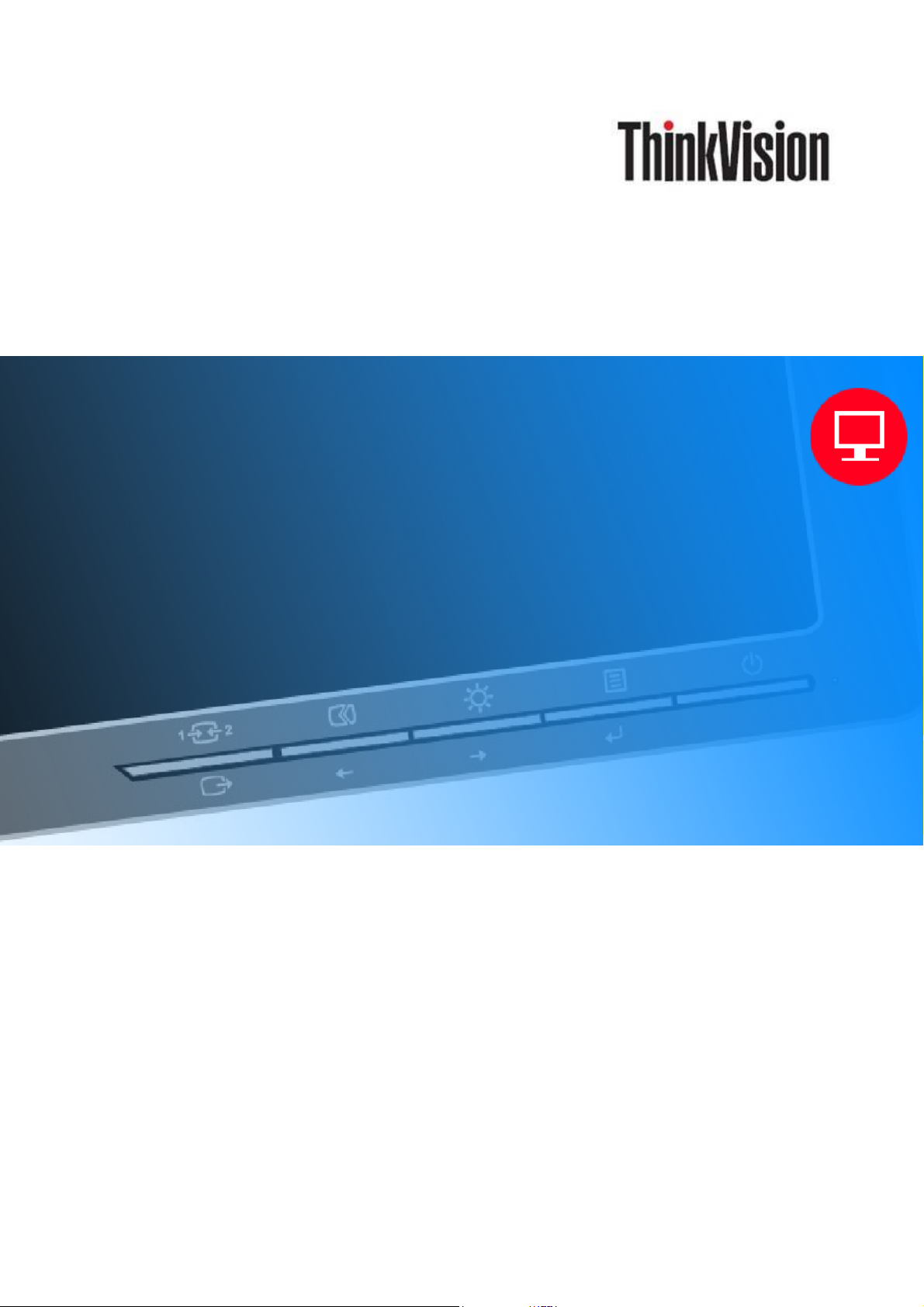
Monitor a schermo piatto T2224pD
Guida
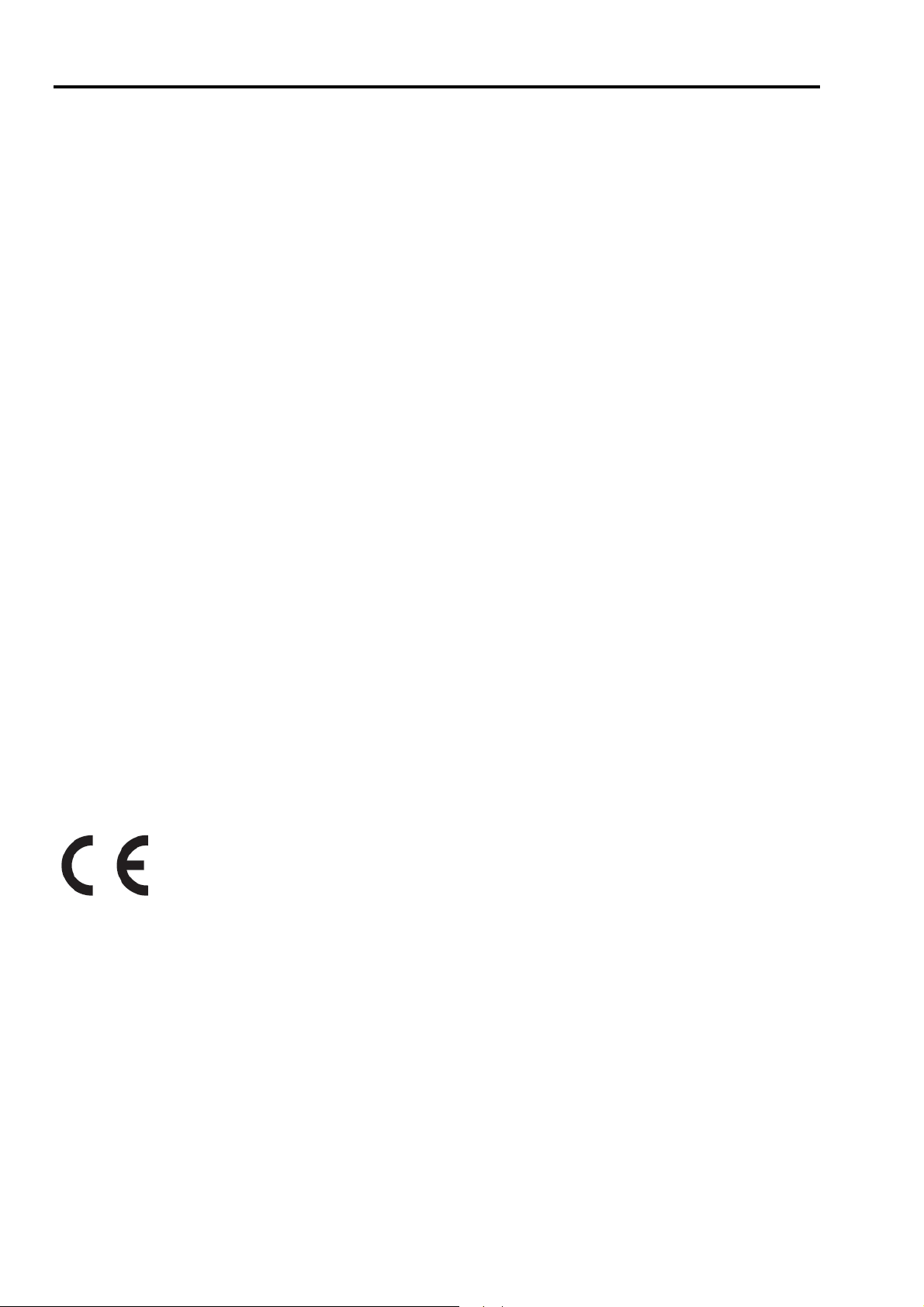
Numero prodotto
60F4-MAR6-WW
Prima edizione (Ottobre 2014)
© Copyright Lenovo 2014
Tutti i diritti riservati.
I prodotti, i dati, il software per computer ed i servizi LENOVO sono stati sviluppati esclusivamente con fondi privati e sono venduti ad
enti governativi come elementi commerciali come definito dal C.F.R. 47 2.101 con diritti limitati per quanto riguarda l'uso, la
riproduzione e la cessione.
AVVISO SUI DIRITTI LIMITATI E CONDIZIONATI: SE i prodotti, i dati, il software per computer o i servizi sono forniti in base
ad un contratto "GSA" (General Services Administration), l'uso, la riproduzione o la distribuzione è soggetta alle restrizioni
esposte nel Contratto Numero GS-35F-05925.
© Copyright Lenovo 2014 i
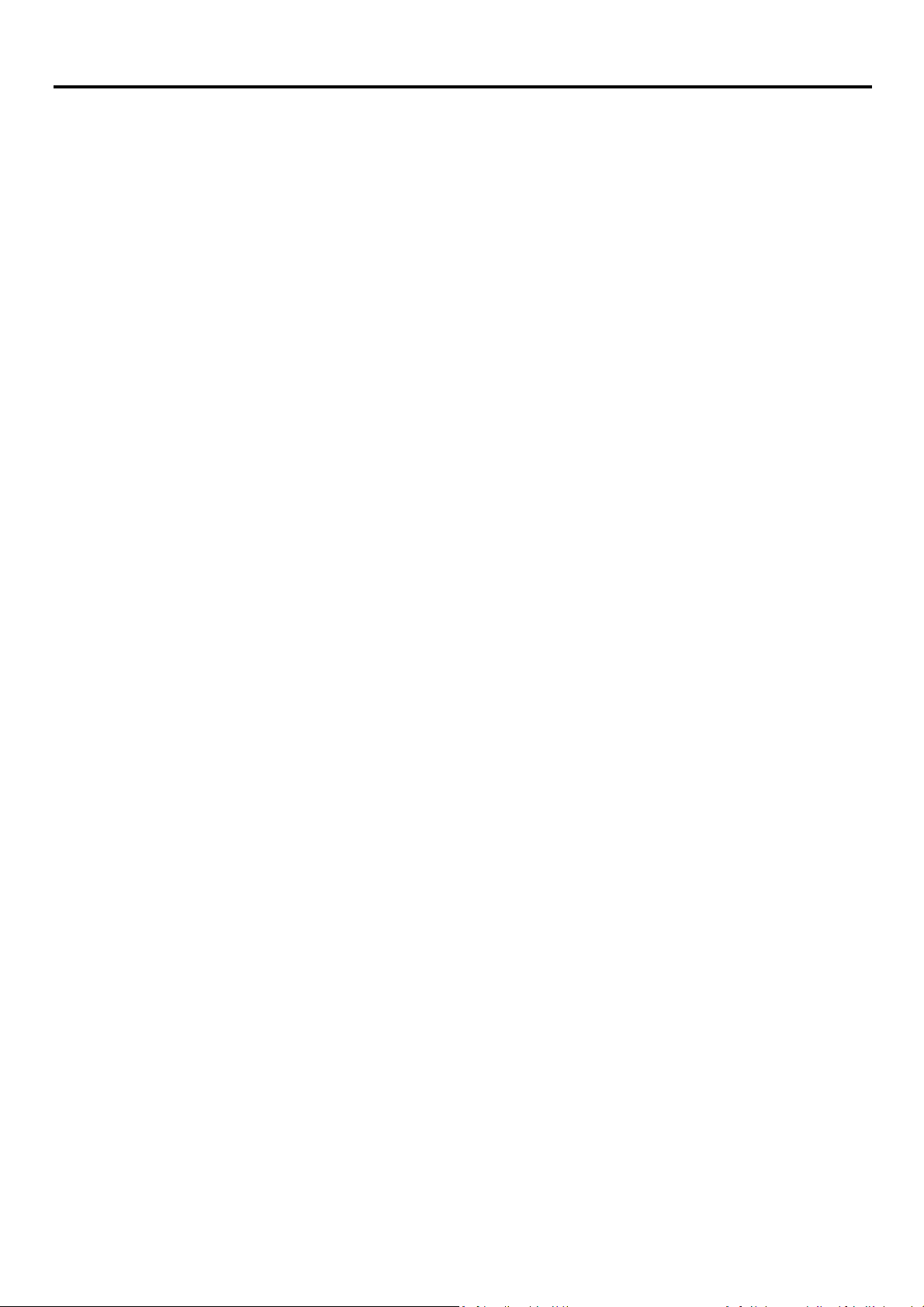
Contenuti
Numero prodotto ................................................................................................................................................................................................................. i
Contenuti .............................................................................................................................................................................................................................. ii
Informazioni sulla sicurezza .................................................................................................................................................................................................iii
Disposizioni sulla sicurezza e sulla manutenzione ............................................................................................................................................................ iv
capitolo1 Guida introduttiva ............................................................................................................................................................................................ 1-1
Contenuti della confezione ........................................................................................................................................................................................... 1-1
Descrizione del prodotto ............................................................................................................................................................................................... 1-2
Tipi di regolazione ....................................................................................................................................................................................................... 1-2
Comandi utente ........................................................................................................................................................................................................... 1-3
Alloggio fermacavi....................................................................................................................................................................................................... 1-3
Installazione del monitor ............................................................................................................................................................................................... 1-4
Collegamento ed accensione del monitor ........................................................................................................................................................... 1-4
Registrazione del prodotto ....................................................................................................................................................................................... 1-7
capitolo2 Regolazione ed uso del monitor ...................................................................................................................................................................... 2-1
Comfort e accessibilità ................................................................................................................................................................................................... 2-1
Organizzare l'area di lavoro ........................................................................................................................................................................................... 2-1
Suggerimenti per adottare sane abitudini lavorative ................................................................................................................................................. 2-2
Informazioni sull'accessibilità ........................................................................................................................................................................................ 2-2
Regolazione dell'immagine del monitor ...................................................................................................................................................................... 2-3
Uso dei controlli d'accesso diretto .......................................................................................................................................................................... 2-3
Uso dei controlli OSD (On Screen Display) ........................................................................................................................................................ 2-3
Selezione di una modalità di visualizzazione supportata ........................................................................................................................................... 2-6
Rotazione dell’immagine ............................................................................................................................................................................................... 2-6
Descrizione audio ........................................................................................................................................................................................................... 2-7
Comprendere la gestione energetica .......................................................................................................................................................................... 2-7
Cura del monitor............................................................................................................................................................................................................. 2-7
Staccare la base del monitor ......................................................................................................................................................................................... 2-8
Installazione a parete (optional) ................................................................................................................................................................................... 2-8
capitolo3 Informazioni sui riferimenti ............................................................................................................................................................................. 3-1
Specifiche del monitor ................................................................................................................................................................................................... 3-1
Risoluzione dei problemi ............................................................................................................................................................................................... 3-2
Impostazione manuale dell'immagine ........................................................................................................................................................................ 3-3
Installazione manuale del driver del monitor ...................................................................................................................................................... 3-4
Informazioni sull’assistenza ..................................................................................................................................................................................... 3-7
appendice A Assistenza e supporto ............................................................................................................................................................................... A-1
Registrazione del prodotto ........................................................................................................................................................................................... A-1
Supporto tecnico in linea .............................................................................................................................................................................................. A-1
Supporto tecnico telefonico ......................................................................................................................................................................................... A-1
Elenco telefonico mondiale ..................................................................................................................................................................................... A-1
appendice B Avvisi ........................................................................................................................................................................................................... B-1
Informazioni sul riciclaggio ............................................................................................................................................................................................B-2
Raccolta e riciclaggio di computer o monitor Lenovo in disuso ....................................................................................................................B-2
Smaltimento dei componenti dei computer Lenovo ........................................................................................................................................B-2
Marchi ..............................................................................................................................................................................................................................B-3
Dichiarazione di conformità Turca ................................................................................................................................................................................B-4
RoHS Ucraina ..................................................................................................................................................................................................................B-4
RoHS India .......................................................................................................................................................................................................................B-4
ii
© Copyright Lenovo 2014
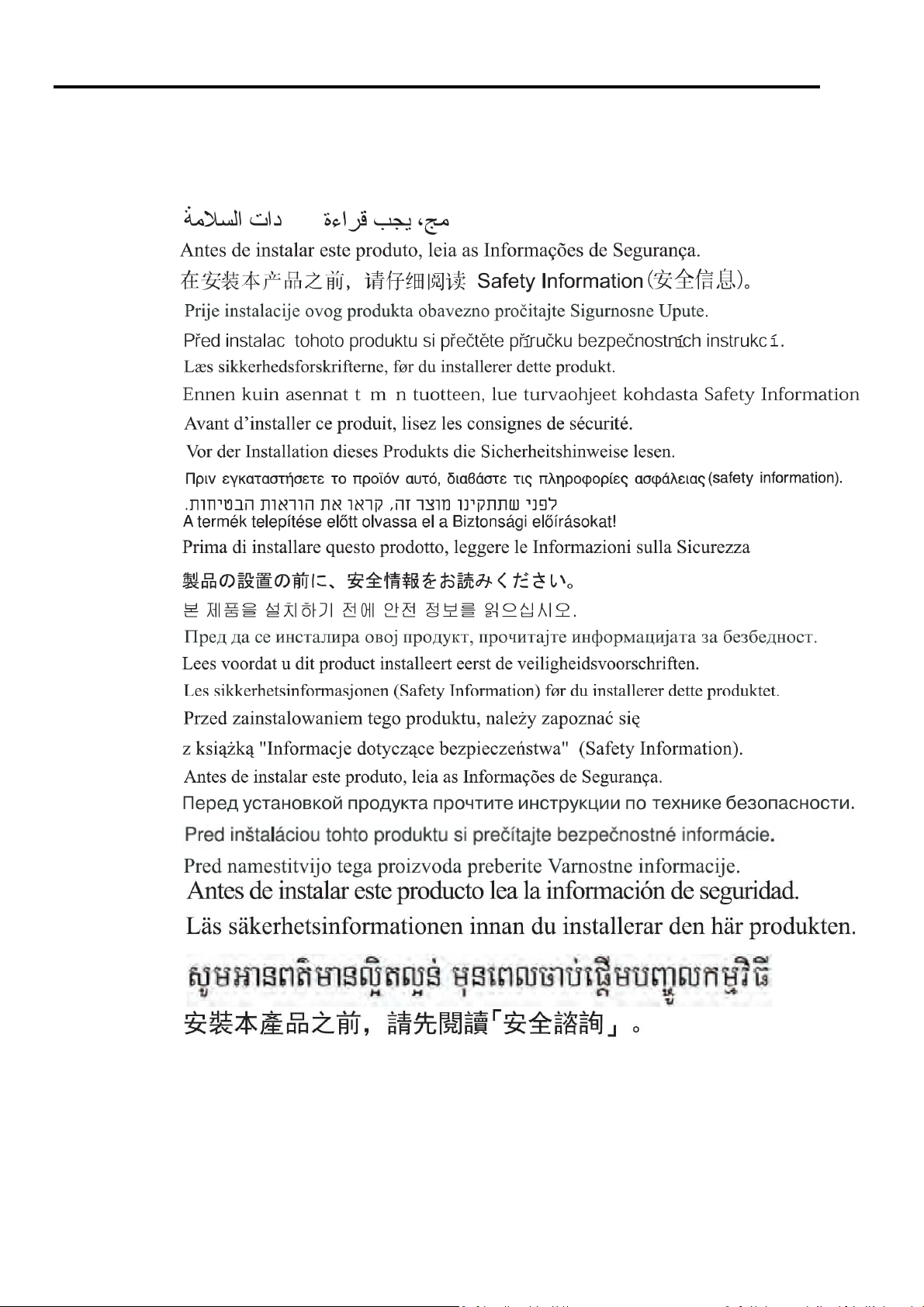
Informazioni sulla sicurezza
Istruzioni generali sulla sicurezza
Per suggerimenti su come utilizzare il computer in sicurezza, andare al sito:
http://www.lenovo.com/safety
Prima di installare questo prodotto, leggere le Informazioni sulla sicurezza.
© Copyright Lenovo 2014 iii
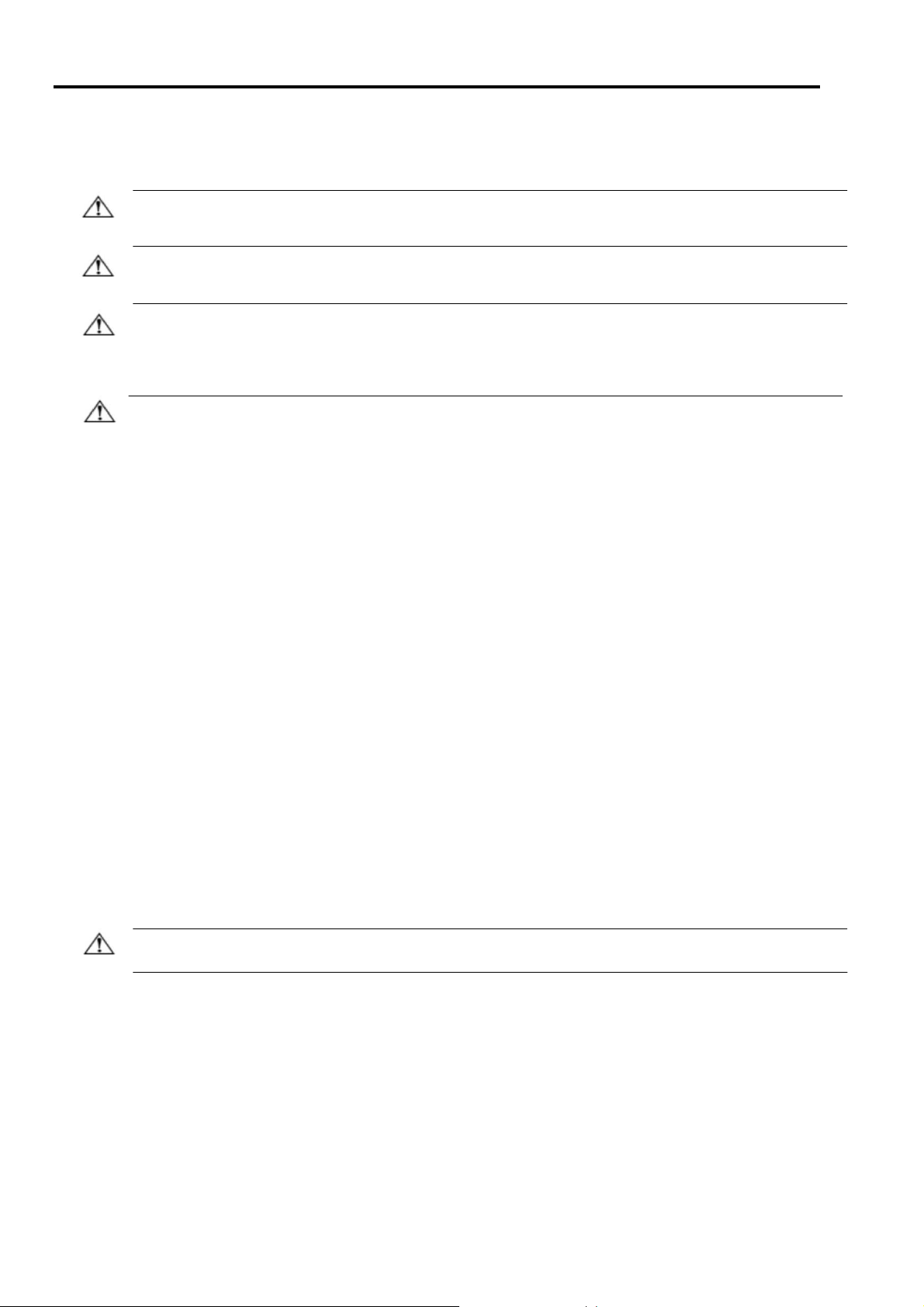
Disposizioni sulla sicurezza e sulla manutenzione
Importanti informazioni sulla sicurezza
Il cavo d'alimentazione è progettato per l’uso col monitor. Per utilizzare un altro cavo d'alimentazione, impiegare solo una presa di
corrente ed un collegamento compatibile con questo monitor.
AVVISO: Collegare sempre il monitor, il computer ed altre attrezzature a prese di corrente con messa a terra. Per ridurre il rischio di
scariche elettriche e di danni all’attrezzatura, non manomettere la funzione di messa a terra del cavo d’alimentazione. La spina con
messa a terra svolge un'importante funzione di protezione.
AVVISO: Per la sicurezza personale, accertarsi che la presa di corrente con emessa a terra a cui è collegata l’attrezzatura sia
facilmente accessibile per l'operatore e che sia il più vicino possibile all’attrezzatura. Per scollegare l’alimentazione
dall’attrezzatura, scollegare il cavo d’alimentazione afferrando la spina. Non tirare mai il cavo.
Attenzione: Per proteggere il monitor, come anche il computer, collegare tutti i cavi d’alimentazione del computer e delle sue
periferiche (come monitor, stampanti o scanner) ad un dispositivo di protezione dai picchi di corrente come una ciabatta con
fusibile o una UPS (Uninterruptible Power Supply). Non tutte le ciabatte forniscono la protezione dai picchi di corrente; la
ciabatta deve avere un’etichetta che specifica chiaramente questa capacità. Utilizzare ciabatte per le quali il produttore offre
garanzie di sostituzione per i danni, in modo da assicurare le attrezzature nel caso la funzione di protezione venga a
mancare.
Attenzione: Con questa attrezzatura deve essere usato un cavo d'alimentazione omologato. Devono essere presi in considerazione
tutte le leggi di stato relative all'istallazione e/o all'attrezzatura. Deve essere usato un cavo d'alimentazione di peso non inferiore i
normali cavi flessibili in PVC in conformità alla normativa IEC 60227 (destinazione H05VV-F 3G 0.75mm² o H05VVH2-F2 3G
0.75mm²). L’alternativa è un cavo d’alimentazione flessibile di gomma sintetica.
Precauzioni di sicurezza
Utilizzare solo sorgenti d’alimentazione e collegamenti compatibili con questo monitor, come indicato
sull’etichetta/targhetta posteriore del monitor.
Assicurarsi che l’amperaggio totale dei prodotti collegati alla presa non ecceda la portata della presa di corrente, e che
l’amperaggio totale dei prodotti collegati al cavo d’alimentazione non ecceda la portata del cavo d’alimentazione.
Controllare l’etichetta elettrica per determinate l’amperaggio (Amp o A) di ciascun dispositivo.
Installare il monitor vicino ad una presa di corrente facilmente accessibile. Scollegare il monitor afferrando la spina per
estrarla dalla presa di corrente. Non scollegare mai il monitor tirando il cavo.
Non permettere a nulla di appoggiarsi sul cavo d’alimentazione. Non camminare sul cavo d’alimentazione.
Quando si usa il sistema d’installazione VESA, l’ingresso AC deve essere rivolto verso il basso. Non rivolgerlo verso altre
direzioni.
Linee guida per la manutenzione
Per migliorare le prestazioni ed allunare la durata del monitor:
Non aprire le coperture del monitor né tentare di riparare questo prodotto da sé. Se il monitor non funziona n modo
corretto, oppure se è stato fatto cadere o è danneggiato, rivolgersi al rivenditore, concessionario o centro assistenza
autorizzato Lenovo.
Regolare solo i comandi descritti nelle istruzioni operative.
Spegnere il monitor quando non è in uso. La durata del monitor può essere allungata in modo sostanziale usando uno
screen saver e spegnendo il monitor quando non è in uso.
Il monitor deve stare n un’area ben ventilata, lontano dalla luce diretta del sole, da fonti di calore e umidità.
Le fessure e le aperture sulle coperture servono per la ventilazione. Queste aperture non devono essere bloccate o
coperte. Non inserire mai alcun oggetto di qualsiasi tipo nelle fessure o altre aperture.
Scollegare il monitor dalla presa di corrente prima della pulizia. Non utilizzare detergenti liquidi o spray.
Non fare cadere il monitor né collocarlo su superfici instabili.
Quando si rimuove la base del monitor, è necessario adagiare il monitor a faccia in giù su una superficie morbida per
evitare graffi, deformazioni o rotture.
Pulizia del monitor
Il monitor è un dispositivo ottico d'alta qualità che richiede di cure speciali durante la pulizia. Attenersi alle istruzioni che seguono per
pulire il monitor:
1. Spegnere il computer ed il monitor.
2. Scollegare il monitor dalla presa di corrente prima della pulizia.
Attenzione: Non utilizzare benzene, solventi, ammoniaca o altre sostanze volatili per pulire lo schermo o le coperture del monitor.
Questi prodotti chimici possono danneggiare il monitor. Non utilizzare alcun detergente liquido o spray. Non utilizzare mai acqua per
pulire lo schermo LCD.
3. Pulire lo schermo con un panno morbido, asciutto e pulito. Se lo schermo necessita di ulteriore pulizia, utilizzare un detergete
antistatico per schermi.
4. Spolverare le coperture del monitor. Utilizzare un panno umido per pulire le coperture. Se le coperture necessitano di ulteriore
pulizia, utilizzare un panno pulito inumidito con alcol isopropilico.
5. Collegare il monitor.
6. Accendere il monitor ed il computer.
iv
© Copyright Lenovo 2014
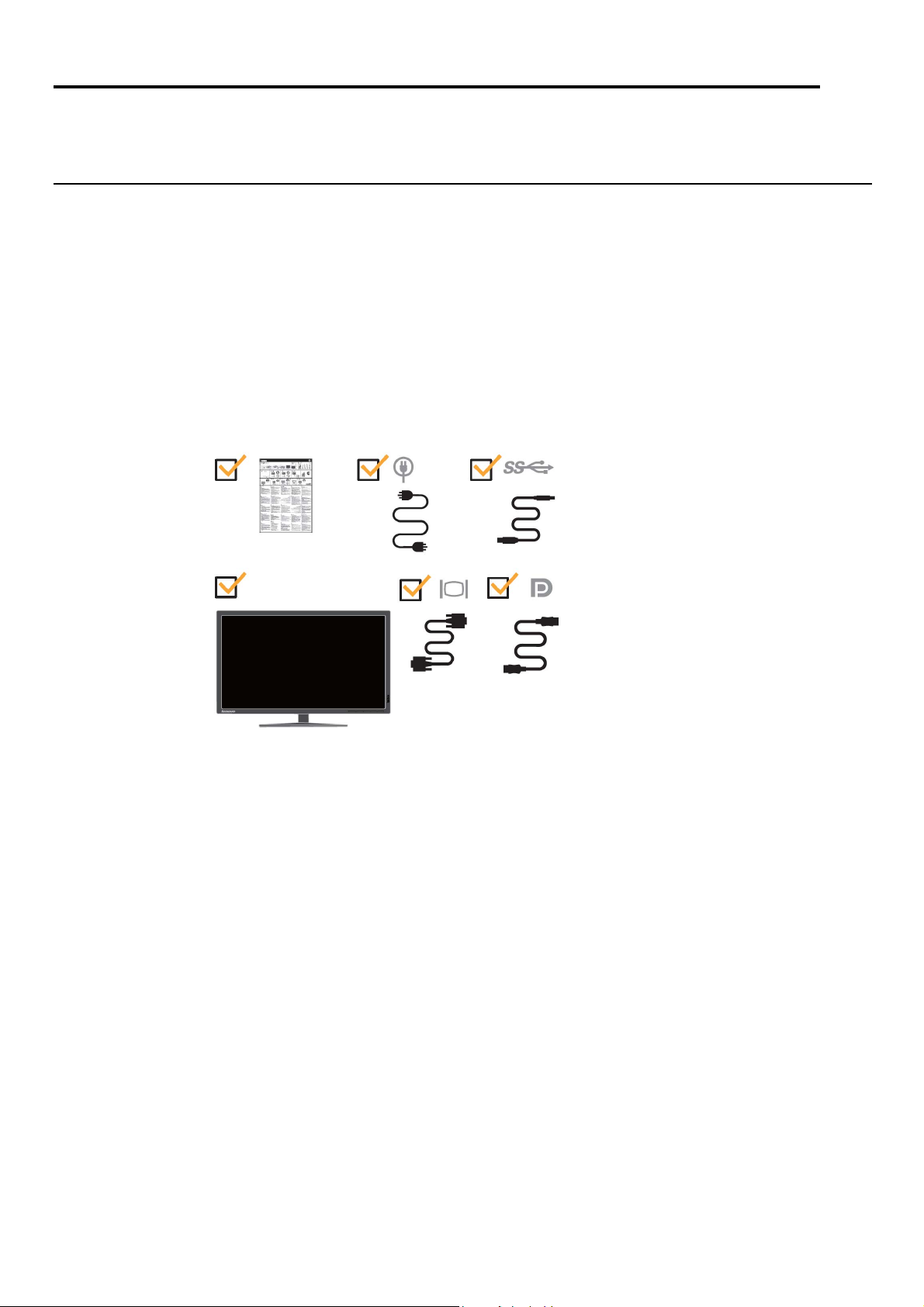
capitolo1 Guida introduttiva
Questa Guida contiene informazioni dettagliate sul monitor a schermo piatto ThinkVision® T2224pD. Per una descrizione
rapida, fare riferimento al pieghevole d'installazione fornito in dotazione al monitor.
Contenuti della confezione
La confezione del prodotto deve includere i seguenti elementi:
Volantino informativo
Monitor a schermo piatto
Cavo d’alimentazione
Cavo segnale analogico
Cavo USB 3.0
z Cavo DP
Nota: Per collegare un supporto VESA fare riferimento a “
pagina 2-2-8.
Staccare la base del monitor
” a
Capitolo 1. Preparazione 1-1
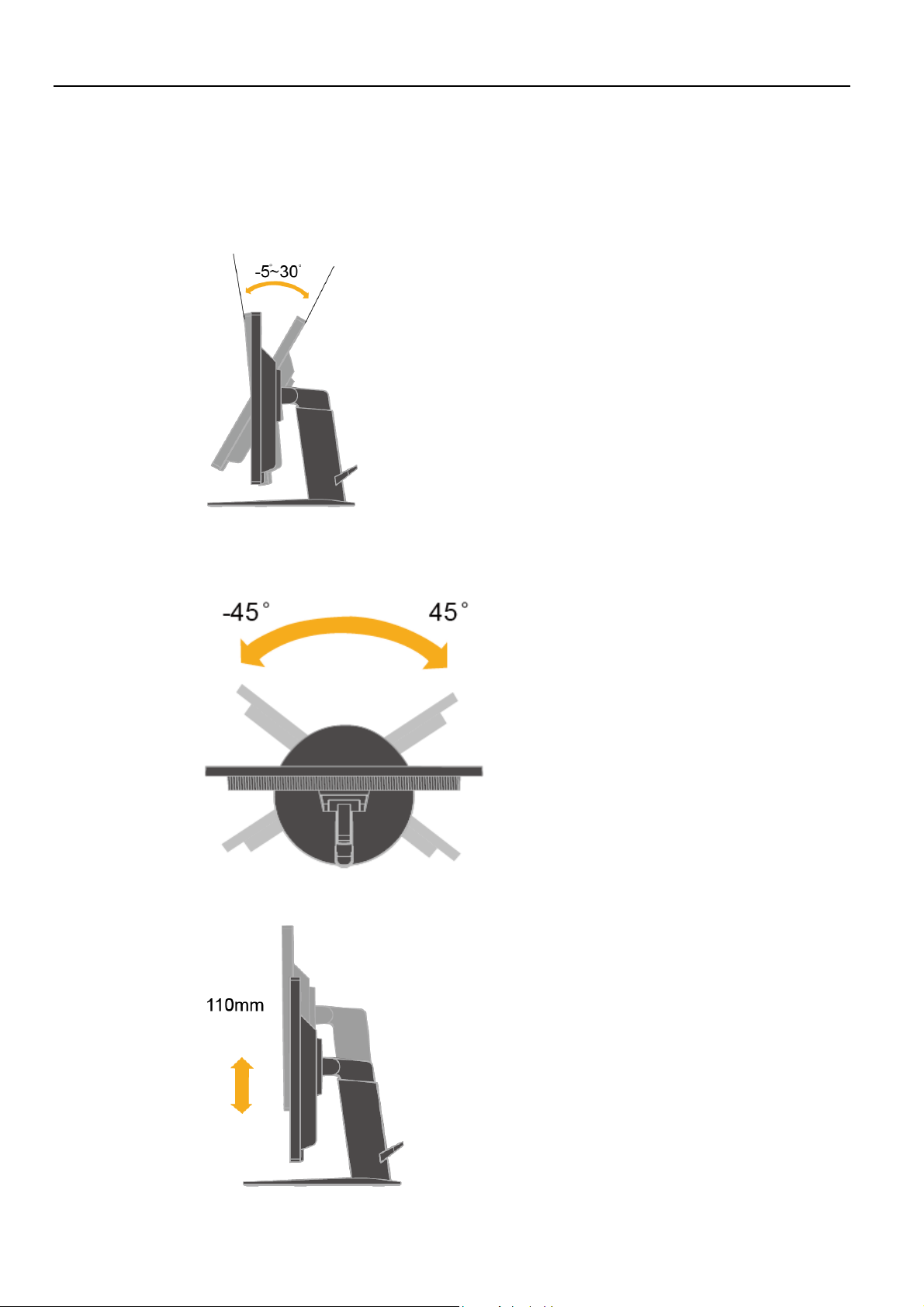
Descrizione del prodotto
Questa sezione fornisce le informazioni sulla regolazione delle posizioni del monitor, sull'impostazione dei controlli e
sull'uso del passante cavo antifurto.
Tipi di regolazione
Inclinazione
Fare riferimento alle illustrazioni che seguono per degli esempi d'inclinazione.
Giunto rotante
Grazie al piedistallo integrato, si può inclinare e ruotare il monitor per ottenere l'angolo di visione più
confortevole.
Regolazione dell'altezza
Dopo avere premuto la parte superiore del monitor, è possibile regolare l'altezza del monitor.
1-2 Guida del Monitor a schermo piatto T2224pD
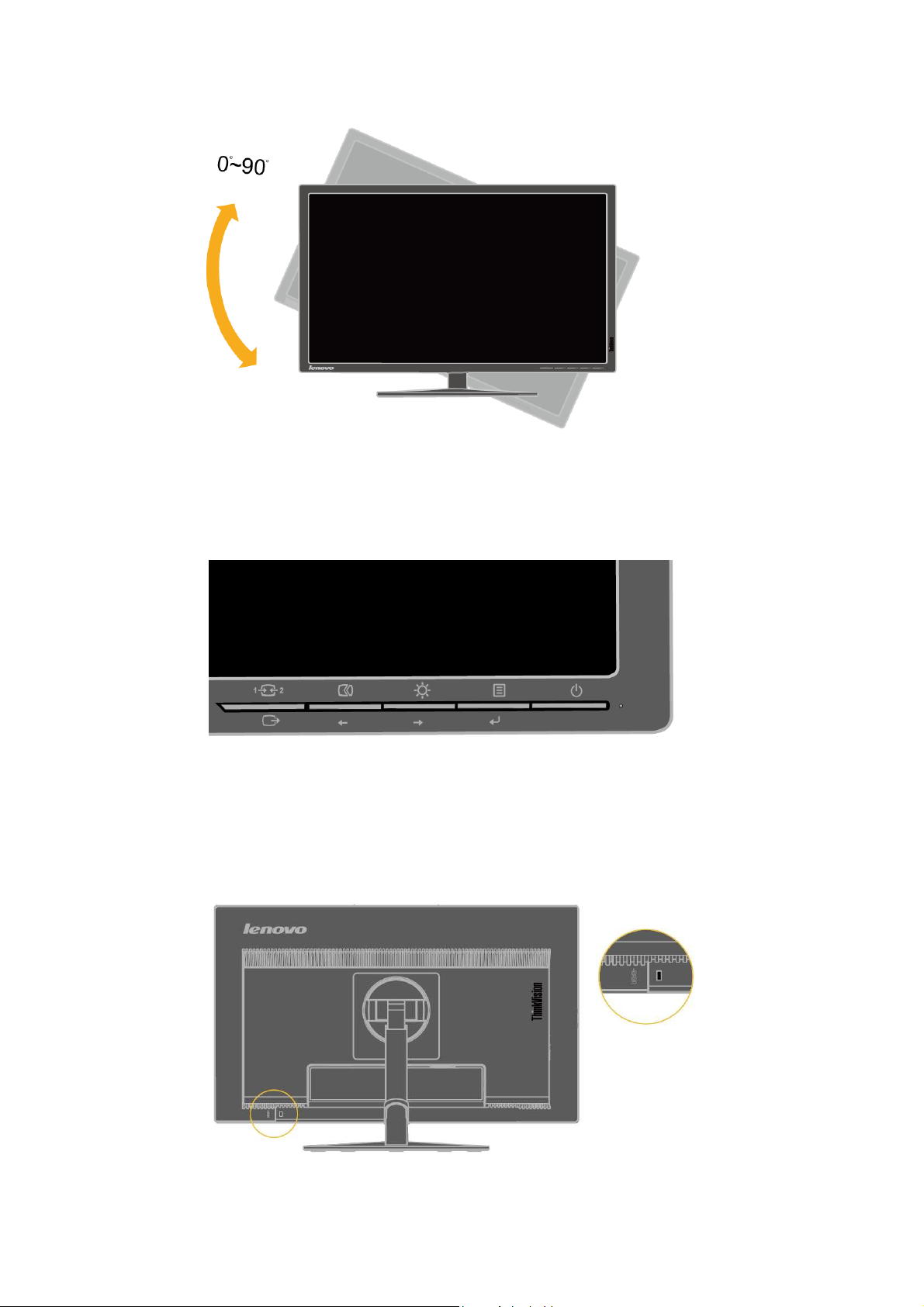
Girare il monitor
- Prima di ruotare il monitor, regolare l'altezza al massimo.
- Ruotare il senso orario di 90° finché il monitor si ferma.
Comandi utente
Sulla parte frontale del monitor ci sono dei controlli che sono usati per regolare lo schermo.
Per le informazioni sull’uso di questi controlli, fare riferimento a “Regolazione dell'immagine del monitor” a
pagina 2-3.
Alloggio fermacavi
Il monitor è dotato di un alloggio fermacavi sulla parte posteriore. Fare riferimento alle istruzioni in
dotazione al cavo di sicurezza per informazioni su come attaccarlo.
Capitolo 1. Preparazione 1-3
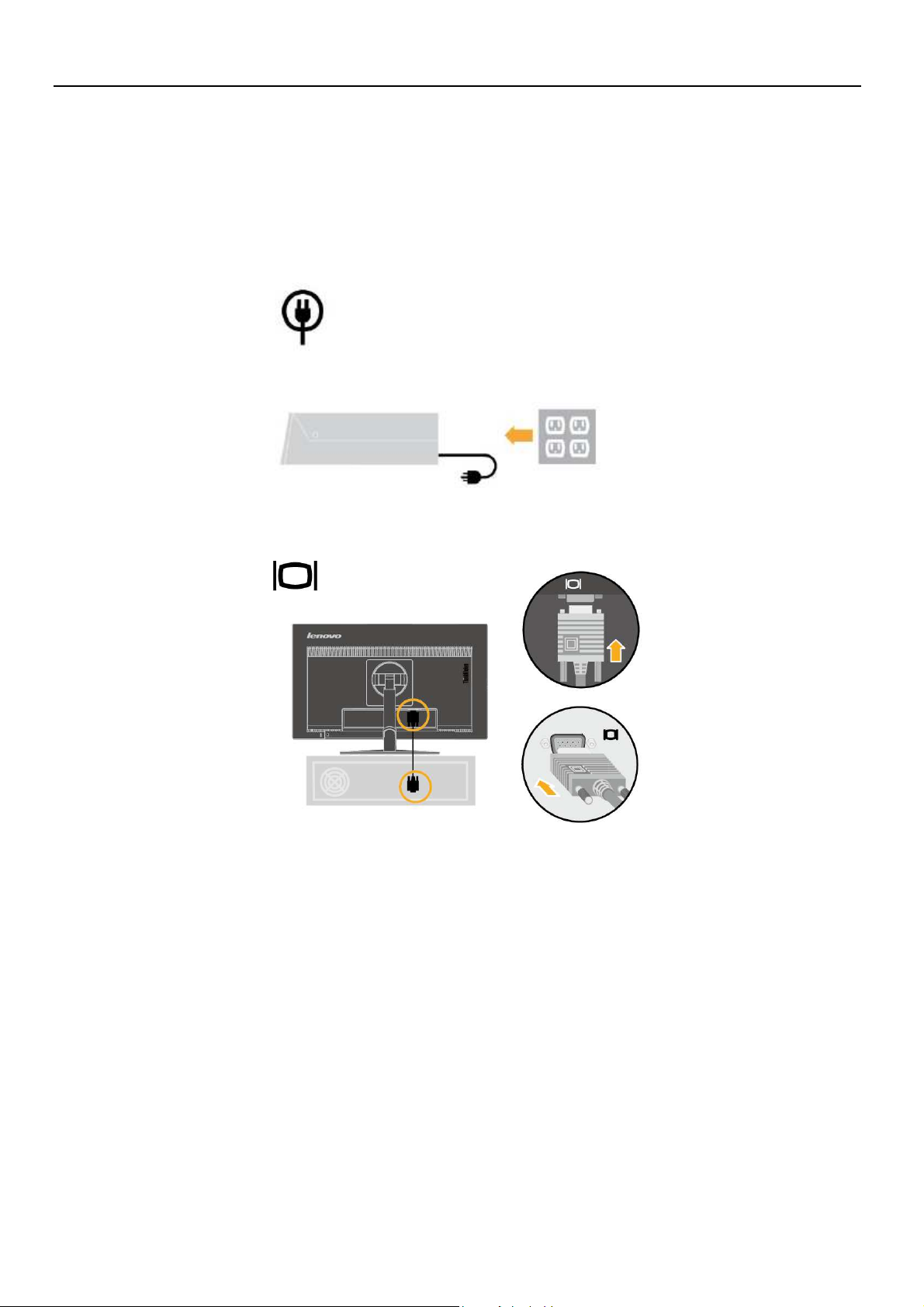
Installazione del monitor
Questa sezione fornisce informazioni che aiutano ad installare il monitor.
Collegamento ed accensione del monitor
Nota: Assicurarsi di leggere le Informazioni sulla sicurezza che si trovano nel Volantino prima di eseguire questa
procedura.
1. Spegnere computer e tutte le periferiche ad esso collegate, e scollegare il cavo d'alimentazione
del computer.
2. Collegare il cavo segnale analogico al connettore D-SUB del monitor e l'altra estremità al
connettore sulla parte posteriore del computer.
1-4 Guida del Monitor a schermo piatto T2224pD
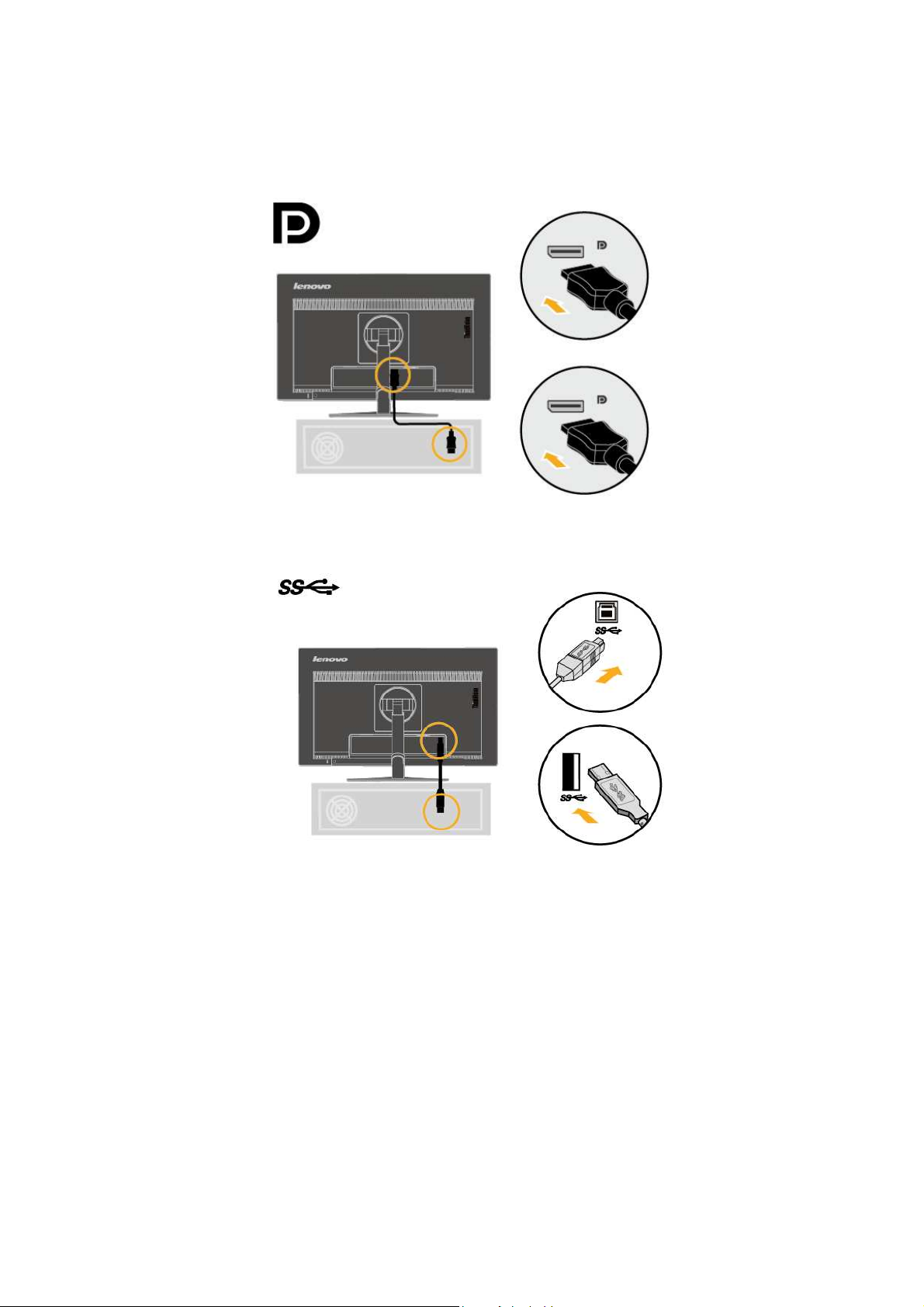
3. Collegare una estremità del cavo DP al connettore DP sulla parte posteriore del computer e
l'altra estremità al connettore DP del monitor. Lenovo raccomanda ai clienti che vogliono
usare l’ingresso DisplayPort del monitor di acquistare il cavo Lenovo "DisplayPort a
DisplayPort 0A36537".
Per altre informazioni, visitare uno dei seguenti siti:
www.lenovo.com/support/monitoraccessories
4. Collegare una estremità del cavo hub USB 3.0 al connettore USB sulla parte posteriore
del computer e l'altra estremità al connettore USB upstream del monitor.
Nota: In alcuni casi, quando si utilizzano contemporaneamente dispositivi USB 3.0 (dischi
rigidi o chiavette) e dispositivi USB wireless 2.4GHz (mouse, tastiera o cuffie senza fili, ad
esempio), le interferenze radio dei dispositivi USB 3.0 possono influenzare wireless 2.4GHz,
provocano un calo di throughput sulla trasmissione wireless.
L'utente può notare ritardi nella risposta agli input del mouse o della tastiera, l’omissione di
caratteri inseriti da tastiera o di comandi del mouse, la diminuzione della distanza operativa
tra il dispositivo USB wireless 2.4 GHz e il suo ricevitore.
Fare riferimento ai metodi che seguono per ridurre queste interferenze radio.
1. Spostare il dongle wireless il più possibile dal dispositivo USB 3.0.
2. Se il ricevitore USB wireless ed i dispositivi USB 3.0 devono essere collegati sullo stesso
lato, mettere il ricevitore USB wireless il più vicino possibile alla periferica wireless (mouse,
tastiera, cuffie, eccetera), oppure utilizzare un cavo di prolunga USB o un Hub per mettere il
ricevitore wireless USB il più lontano possibile dalla porta USB 3.0.
Capitolo 1. Preparazione 1-5
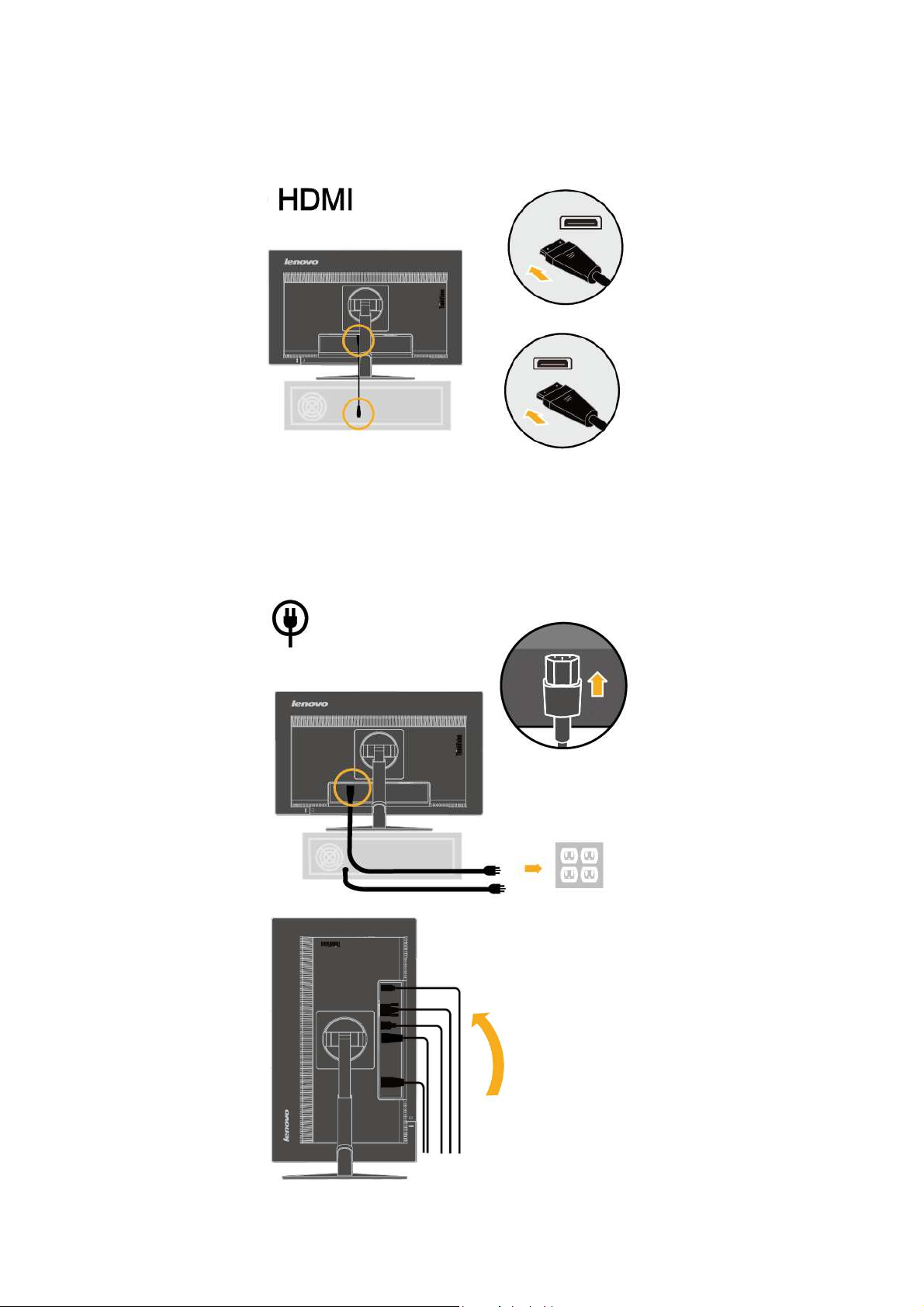
5. Collegare una estremità del cavo HDMI al connettore HDMI sulla parte posteriore del
computer e l'altra estremità al connettore HDMI del monitor. Lenovo raccomanda ai
clienti che vogliono usare l’ingresso HDMI del monitor, di acquistare il cavo Lenovo
"HDMI a HDMI OB47070”.
Per altre informazioni, visitare uno dei seguenti siti:
www.lenovo.com/support/monitoraccessories
6. Inserire il cavo d'alimentazione nel monitor ed il cavo d'alimentazione del computer ad una
presa di corrente con messa a terra.
NOTA: Con questa attrezzatura deve essere usato un cavo d'alimentazione omologato. Devono
essere presi in considerazione tutte le leggi di stato relative all'istallazione e/o all'attrezzatura.
Deve essere usato un cavo d'alimentazione di peso non inferiore ai normali cavi flessibili in PVC in
conformità alla normativa IEC 60227 (destinazione H05VV-F 3G 0.75mm² or H05VVH2-F2 3G
0.75mm²). In alternativa può anche essere usato un cavo flessibile di gomma sintetica in
conformità alla normativa IEC 60245 (destinazione H05RR-F 3G 0.75mm²).
7. Ruotare il monitor in posizione verticale.
1-6 Guida del Monitor a schermo piatto T2224pD

8. Fermacavi assemblato, come mostrato di seguito.
9. Accendere il monitor ed il computer.
10. Per installare il driver del monitor, è necessario scaricarlo dal sito Lenovo
(http://support.lenovo.com/us/en/documents/T2224pD) e seguire le istruzioni a pagina
3-4.
Registrazione del prodotto
Complimenti per l'acquisto di questo prodotto Lenovo®. Si prega di dedicare alcuni momenti alla
registrazione del prodotto e di fornire le informazioni che aiuteranno Lenovo a provvedere servizi
migliori in futuro. Il vostro riscontro è prezioso per aiutarci a sviluppare prodotti e servizi importanti
per voi, e per aiutarci a sviluppare modi migliori per comunicare con voi. Registrare il prodotto sul
seguente sito web:
http://www.lenovo.com/register
Lenovo invierà le informazioni e gli aggiornamenti del prodotto registrato, salvo che nel modulo del
sito sia indicato che non si desiderano ricevere altre informazioni.
Capitolo 1. Preparazione 1-7

capitolo2
Regolazione ed uso del monitor
Questa sezione fornisce le informazioni sulla regolazione e l'uso del monitor.
Comfort e accessibilità
Una buona educazione sull'ergonomia è importante per ottenere il massimo dal
computer ed evitare disagi. Organizzare l'area di lavoro e l'attrezzatura che si usa in
modo da adattarla alle necessità personali ed al tipo di lavoro che si esegue. Inoltre,
adottare sane abitudini lavorative per massimizzare le proprie prestazioni ed il
comfort mentre si usa il computer.
Organizzare l'area di lavoro
Utilizzare un'area di lavoro con superficie dell'altezza appropriata e spazio sufficiente
per lavorare con comodità.
Organizzare l'area di lavoro in modo da farla corrispondere al modo in cui si usano
materiali ed attrezzature. Tenere l'area di lavoro pulita e libera da materiali usati
solitamente e collocare a portata di mano gli elementi che si usano di frequente come
mouse e telefono, ad esempio.
La disposizione ed installazione delle attrezzature giocano un ruolo importantissimo
nella posizione assunta dal corpo durante il lavoro. Gli argomenti che seguono
descrivono come ottimizzare l'impostazione delle attrezzature per ottenere e
mantenere una buona postura durante il lavoro.
Posizionamento e visione del monitor
Collocare e regolare il monitor del computer per una visione confortevole, prendendo
in considerazione quanto segue:
Distanza di visione:La distanza di visione ottimale per i monitor va da circa 510
mm a 760 mm (da 20 pollici a 30 pollici) e può variare in base alla luce d'ambiente ed
all'orario della giornata. Si possono ottenere diverse distanze di visione spostando il
monitor oppure modificando la postura o la posizione della sedia. Utilizzare la
distanza di visione che è più comoda.
Altezza del monitor:Collocare il monitor così che la testa ed il collo siano in una
posizione comoda e neutra (verticale o diritta). Se il monitor non ha la regolazione
dell'altezza, si dovranno collocare dei libri, o altri oggetti consistenti, sotto la base del
monitor per ottenere l'altezza desiderata. Come regola generale, si deve collocare il
monitor in modo tale che la parte superiore dello schermo sia a livello o leggermente
più bassa rispetto la linea di visione quando si è seduti in posizione comoda. Tuttavia,
assicurarsi di ottimizzare l'altezza del monitor in modo che linea di visione ed il centro
del monitor si adattino alle preferenze visive personali quando i muscoli degli occhi
sono in stato di rilassamento.
Inclinazione: Inclinare il monitor per ottimizzare l’aspetto dei contenuti dello
schermo e per accomodare la postura di collo e testa.
Collocazione generale: Collocare il monitor in modo da evitare bagliori o riflessi
sullo schermo provocati da illuminazione o finestre limitrofe.
Di seguito sono elencati altri suggerimenti per guardare il monitor comodamente:
Usare l'illuminazione adeguata al tipo di lavoro che si esegue.
Usare i controlli di luminosità, contrasto e regolazione d'immagine - se provvisti -
per ottimizzare l'immagine su schermo adattandola elle preferenze personali.
Tenere pulito il monitor così da potere mettere a fuoco i contenuti dello schermo.
Qualsiasi attività visiva concentrata e sostenuta può affaticare gli occhi. Assicurarsi di
allontanare periodicamente lo sguardo dallo schermo del monitor e mettere a fuoco
soggetti in lontananza per consentire ai muscoli degli occhi di rilassarsi. Per quesiti
sull'affaticamento degli occhi o disagi alla vista, consultare un oculista per ottenere
consigli al riguardo.
2-1 Guida del Monitor a schermo piatto T2224pD

Suggerimenti per adottare sane abitudini lavorative
Le informazioni che seguono sono un sommario di alcuni fattori importanti da
prendere in considerazione per aiutarvi a restare comodi e produttivi mentre usate il
computer.
La giusta postura inizia con l'installazione delle attrezzature:
L'organizzazione dell'area di lavoro e l'installazione delle attrezzature hanno
un'influenza cruciale sulla postura quando si usa il computer. Assicurarsi di
ottimizzare la posizione e l'orientamento dell'attrezzatura seguendo i suggerimenti
sottolineati nella sezione “Organizzare l'area di lavoro ”, pagina 2-1, così da
mantenere una postura comoda e produttiva. Inoltre, assicurarsi di utilizzare le
capacità di regolazione dei componenti PC e dei mobili dell'ufficio, adattandole al
meglio alle preferenze personali attuali, poiché le preferenze cambiano col tempo.
Piccole modifiche della postura possono aiutare ad evitare disagi:Più si sta
seduti a lavorare al computer, più è importante osservare la postura quando si lavora.
Evitare di assumere qualsiasi posizione per periodi prolungati. Eseguire piccole
modifiche periodiche della postura per evitare qualsiasi disagio che può essere
provocato da posture prolungate. Utilizzare qualsiasi dispositivo di regolazione di cui
sono dotati i mobili dell'ufficio e le attrezzature usate, per adattare i cambiamenti di
postura
Brevi pause periodiche aiutano a lavorare in salute: Poiché il lavoro al
computer è principalmente un'attività statica, è di particolare importanza eseguire
brevi pause periodiche dal lavoro. Periodicamente alzarsi dall'area di lavoro, fare
dello stretching, camminare per andare a bere, o diversamente smettere di lavorare
al computer per una breve pausa. Una breve pausa permette al corpo di cambiare
finalmente postura ed aiuta a mantenersi comodi e produttivi al lavoro.
Informazioni sull'accessibilità
Lenovo si è impegnata a fornire alle persone disabili un ampio accesso alle
informazioni ed alle tecnologie. Grazie alle tecnologie assistite, gli utenti possono
accedere alle informazioni nel modo più appropriato alle loro necessità. Alcune di
queste tecnologie sono già integrate nei sistemi operativi; altre possono essere
acquistate presso i rivenditori, oppure possono essere consultate all'indirizzo:
https://lenovo.ssbbartgroup.com/lenovo/request_vpat.php
Capitolo 2. Regolazione ed uso del monitor 2-2

Regolazione dell'immagine del monitor
Questa sezione descrive i controlli usati per regolare l'immagine del monitor.
Uso dei controlli d'accesso diretto
I controlli d'accesso diretto possono essere usati quando il menu OSD (On Screen Display)
non è visualizzato.
Tabella 2-1 Controlli ad accesso diretto
Icona Controllo Descrizione
Cambio
Ingresso
Impostazione
immagine
Brightness
(Luminosità)
Menu
principale
Cambia l'origine d'ingresso video.
Attiva la regolazione automatica dell’immagine.
Accesso diretto alla regolazione della Luminosità.
Apre il menu principale OSD
Uso dei controlli OSD (On Screen Display)
Le impostazioni regolabili con i controlli sono visualizzate nel menu OSD (On-Screen Display),
come mostrato sotto.
Per utilizzare i controlli:
1. Premere per aprire il menu principale OSD.
2. Utilizzare o per spostarsi fra le icone. Selezionare un'icona e premere
per accedere a quella funzione. Se c'è un menu secondario, è possibile spostarsi tra le
opzioni utilizzando o , quindi premere per selezionare quella funzione.
Utilizzare o per eseguire la regolazione. Premere per salvare.
3. Premere per tornare indietro tra i menu secondari ed uscire dal menu
OSD.
4. Tenere premuto per 10 secondi per bloccare il menu OSD. Ciò impedirà la
regolazione accidentale dei controlli OSD. Tenere premuto per 10 secondi
per sbloccare l'OSD e consentire la regolazione dei controlli OSD.
5. Abilita la funzione DDC/CI per impostazione predefinita. Utilizzare il tasto Exit (Esci) del
menu OSD, tenere premuto per 10 secondi il tasto per abilitare/disabilitare la
funzione DDC/CI. Sullo schermo è visualizzato il messaggio "DDC/CI Disable / DDC/CI
Enable" (DDC/CI disabilitato / DDC/CI abilitato).
2-3 Guida del Monitor a schermo piatto T2224pD

Tabella. 2-2 Funzioni OSD
Icona OSD del
menu principale
Brightness/Contrast
(Luminosità/Contrasto)
Brightness/Contrast
(Luminosità/Contrasto)
Brightness/Contrast
(Luminosità/Contrasto)
Image Position (Posizione
immagine)
Image Setup (Impostazione
imagine)
Menu
secondario
Brightness (Luminosità)
Contrast (Contrasto)
DCR
Horizontal Position
(Posizione orizzontale)
Vertical Position
(Posizione verticale)
Automatic (Automatico)
Manual (Manuale)
Descrizione
Regolazione della luminosità
generale
Regola la differenza tra le aree
chiare e quelle scure.
Abilita il rapporto di contrasto
dinamico.
Spostamento dell'immagine
verso sinistra o destra
Spostamento dell'immagine
verso l'alto o il basso
Ottimizzazione
automaticamente l'immagine.
Ottimizzazione manuale
dell'immagine. Fare riferimento
alla sezione “Impostazione
manuale dell'immagine” a
pagina 3-3
Controlli e regolazioni
Acceso
Off (Disattiva)
Image
Properties
(Proprietà
immagine)
Image Properties (Proprietà
immagine)
Input Signal
(Segnale
d’ingresso)
Color (Colore)
Clock (Frequenza)
Phase (Fase)
Analog (Analogico)
DISPLAYPORT
HDMI
Regolazione dell'intensità di
rosso, verde e blu.
Modalità predefinita
Neutral (Neutro)
sRGB
Reddish (Rossastro)
Bluish (Bluastro)
Custom (Personalizzato)
Red (Rosso): aumenta o
diminuisce la saturazione del
"rosso" nell’immagine.
Green (Verde): aumenta o
diminuisce la saturazione del
"verde" nell’immagine.
Blue (Blu): aumenta o
diminuisce la saturazione del
"blu" nell’immagine.
Save (Salva): salva le
impostazioni colore
personalizzate.
Selezione segnale
analogico
Selezione segnale DP
Selezione segnale
HDMI
Capitolo 2. Regolazione ed uso del monitor 2-4

Nota: La lingua scelta influisce solamente sulla lingua del menu OSD. Non
Menu time out (Timeout menu): Imposta l'intervallo durante il quale il menu
Controlla le impostazioni dei tasti e del menu per la velocità di trasmissione
Icona OSD del
menu principale
Menu
secondario
Descrizione
Controlli e regolazioni
Image Properties (Proprietà
Scaling
(Proporzionamento)
Full screen (Schermo intero)
Original AR (Formato
originale)
immagine)
Image Properties (Proprietà
immagine)
Over Drive
Miglioramento tempo di risposta
Acceso
Off (Disattiva)
Tabella 2
Icona OSD del
menu principale
Options (Opzioni)
Options (Opzioni)
Menu secondario
Information
(Informazioni)
Language (Lingua)
Mostra risoluzione, frequenza d'aggiornamento e dettagli del prodotto.
Nota: Questa schermata non consente alcuna modifica delle impostazioni.
Questa sezione elenca le lingue supportate dal monitor.
ha effetto su alcun software in esecuzione sul computer.
Descrizione
Options (Opzioni)
Options (Opzioni)
Options (Opzioni)
Options (Opzioni)
Menu Position
(Posizione menu)
Default (Predefinito)
Custom
(Personalizzato)
Factory Default
(Impostazioni
predefinite)
Accessibility
(Accessibilità)
DP Select
(Selezione DP)
Menu Position (Posizione menu) regola la posizione del menu sullo
schermo.
Riporta la posizione del menu sulle impostazioni predefinite.
Horizontal (Orizzontale): Cambia la posizione orizzontale del menu OSD
Vertical (Verticale): Cambia la posizione verticale del menu OSD.
Cancel (Annulla)
Reset (Ripristina)
Ripristina le impostazioni predefinite originali.
Tasti di controllo ed impostazioni menu per le preferenze d'accessibilità.
Tasto velocità ripetizione:
Selezionare o per modificare.
Off (Disattiva)
Default (Predefinito)
Slow (Lento)
OSD resta attivo dall'ultima pressione di un tasto.
Selezionare DP1.1 o DP1.2:
DP1.1
DP1.2
DP.
2-5 Guida del Monitor a schermo piatto T2224pD

Indirizzabilità
Frequenza di
Selezione di una modalità di visualizzazione supportata
La modalità di visualizzazione usata dal monitor è controllata dal computer. Per questo motivo, fare
riferimento alla documentazione del computer per i dettagli sul cambio della modalità di
visualizzazione.
Le dimensioni, la posizione e la forma dell’immagine possono cambiare quando cambia la modalità di
visualizzazione. Questo è normale e l'immagine può essere riportata alle condizioni originali usando
funzione d'impostazione automatica dell'immagine ed i controlli immagine.
Diversamente dai monitor CRT, che richiedono un'alta frequenza di aggiornamento per minimizzare
lo sfarfallio, la tecnologia TFT o degli schermi piatti, sostanzialmente non è soggetta a sfarfallio.
Nota: Se il sistema è stato usato in precedenza con un monitor CRT ed è correntemente configurato
su una modalità di visualizzazione che esula dalla portata di questo monitor, sarà necessario
ricollegare temporaneamente il monitor CRT per riconfigurare il sistema, preferibilmente su
1920x1080 a 60Hz, che è la modalità NRD (Native Resolution Display).
Le modalità di visualizzazione sotto riportate sono state ottimizzate in fase di
produzione.
Tavola 2-3. Modalità di visualizzazione impostate in fabbrica
aggiornamento
PAL VGA 50Hz
640x350 70Hz
640x480 60Hz, 72Hz, 75Hz
700x570 50Hz
720x400 70Hz
800x600 56Hz,70Hz,72Hz,75Hz
832x624 75Hz
1024x768 60Hz, 70Hz, 75Hz
1152x864 75Hz
1280x1024 60Hz, 70Hz, 75Hz
1366x768 60Hz
1440x900 60Hz, R60Hz
1600x900 60Hz, 75Hz
1680x1050 60Hz, R60Hz
1920x1080 60Hz
Rotazione dell’immagine
Prima di ruotare il monitor, è necessario impostare il computer perché ruoti l'immagine. La
rotazione dell'immagine può richiedere uno speciale software di rotazione, oppure nel
computer si possono trovare driver grafici video integrati che abilitano la rotazione
dell'immagine. Controllare le impostazioni delle Proprietà - Video del computer per vedere se
questa funzione è disponibile. Eseguire le istruzioni che seguono se sul computer è
disponibile la rotazione dell’immagine.
1. Fare clic col tasto destro del mouse sul desktop e selezionare Properties (Proprietà).
2. Selezionare la scheda Settings (Impostazioni) e fare clic su Advanced (Avanzate).
3. Se si possiede ATI, selezionare la scheda Rotation (Rotazione) ed impostare la rotazione
preferita. Se si possiede una scheda nVidia, fare clic su nVidia, nella colonna di sinistra
selezionare NVRotate, e poi selezionare la rotazione preferita. Se si possiede Intel,
selezionare la scheda Intel graphics (Grafica Intel), fare clic su Graphic Properties
(Proprietà grafica), selezionare la scheda Rotation (Rotazione) e poi impostare la
rotazione preferita.
Controllare con il produttore del computer per vedere se è possibile scaricare dal suo sito
d'assistenza i driver video con rotazione dell'immagine.
Capitolo 2. Regolazione ed uso del monitor 2-6

Descrizione audio
Se il sistema operativo è XP, a causa delle limitazioni di XP, si verificheranno 2 fenomeni:
A) L'audio USB è riconosciuto come un vivavoce dal PC, l’icona del controllo volume sparirà quando si
collega il cavo USB.
B) Poiché il PC non imposta automaticamente l'audio USB come uscita audio principale al primo
È necessario impostarlo manualmente una volta attenendosi alle istruzioni che seguono:
collegamento del cavo USB, e il monitor non avrà uscita audio.
1> Aprire il “Pannello di controllo” dal menu Start.
2> Quindi aprire la finestra "Suoni e periferiche audio".
3> Selezionare la scheda "Audio".
4> Selezionare T2224pD come uscita audio predefinita.
5> Premere il tasto Applica.
Comprendere la gestione energetica
La gestione energetica è invocata quando il computer rileva che non è stato usato il mouse o la tastiera per
un periodo definibile. Ci sono vari stati, come descritto nella tavola che segue.
Per garantire le prestazioni ottimali, spegnere il monitor al termine di ogni giornata lavorativa, oppure quando si
prevede di non usarlo per periodi prolungati.
Tabella 2-4. Indicatore d’alimentazione
Stato Indicatore
d’alimentazione
Acceso Verde fisso Normale
Standby /
Sospensione
Off (Disattiva) Off (Disattiva) Off
Ambra acceso Esclusione
Schermo Ripristino operazioni Conformità
Premere un tasto o muovere il
mouse.
video
(Disattiva)
Potrebbe verificarsi un breve
ritardo prima che ricompaia
l'immagine.
Nota: Lo standby si verifica
anche quando non c’è l’invio di
immagini al monitor.
Premere il tasto d'alimentazione
per accendere
Potrebbe verificarsi un breve
ritardo prima che ricompaia
l'immagine.
ENERGY
STAR
ENERGY
STAR
Cura del monitor
Assicurarsi di aver spento il monitor prima di eseguire qualsiasi intervento di manutenzione.
Cosa non fare:
Cosa fare:
Applicare acqua o liquidi direttamente sul monitor.
Usare solventi abrasivi.
Non utilizzare materiali infiammabili per la pulizia del monitor o di qualsiasi altra apparecchiatura elettrica.
Toccare l'area dello schermo del monitor con oggetti appuntiti o abrasivi. Questo tipo di contatto possono
provocare danni permanenti allo schermo.
Usare qualsiasi detergente che contenga soluzioni antistatiche o simili additivi. Questi possono
danneggiare il rivestimento dell'area dello schermo.
Inumidire leggermente un panno morbido con acqua ed usarlo per spolverare delicatamente le coperture e
lo schermo.
Rimuovere il grasso delle impronte digitali con un panno umido e poco detergente neutro.
2-7 Guida del Monitor a schermo piatto T2224pD

Staccare la base del monitor
Dopo avere collocato il monitor a faccia in giù su una superficie pulita e morbida, spingere il gancio
del supporto e sollevarlo per rimuoverlo dal monitor.
Installazione a parete (optional)
Fare riferimento alle istruzioni fornite in dotazione al kit VESA di installazione a parete
compatibile con il monitor.
1. Collocare il monitor a faccia in giù su una superficie non abrasiva, piatta e stabile.
2. Rimozione del supporto.
3. Attaccare al monitor la staffa del kit d’installazione a parete.
4. Installare il monitor a parete seguendo le istruzioni fornite in dotazione al kit
d’installazione a parete.
NOTA: Da usare solo con supporti per installazione su parete omologati UL con rapporto
peso/carico minimo di 6,00 kg.Al fine di soddisfare la certificazione TCO per questa
opzione di installazione a parete, è obbligatorio utilizzare un cavo d’alimentazione
schermato.
Capitolo 2. Regolazione ed uso del monitor 2-8

capitolo3 Informazioni sui riferimenti
Questa sezione contiene le specifiche del monitor, istruzioni per l'installazione manuale del driver
del monitor, informazioni sulla risoluzione dei problemi ed informazioni sull'assistenza.
Specifiche del monitor
Tabella 3-1. Specifiche del monitor per il modello 60F4-MAR6-WW
Dimensioni Altezza
Profondità
Larghezza
Supporto Capacità inclinazione
Giunto rotante
Sollevamento
Rotazione
Installazione VESA Supportato 100 mm (3.94 pollici)
Immagine Dimensioni visibili
dell’immagine
Altezza massima
Larghezza massima
Dimensioni pixel
Ingresso di potenza Tensione d'alimentazione
Corrente
massima
Consumo
Nota: I valori del consumo
energetico sono relativi al
monitor ed all’alimentatore
combinati.
Ingresso video (Analogico) Segnale d’ingresso
Consumo massimo
Consumo tipico
Standby / Sospensione
Off (Disattiva)
Indirizzabilità orizzontale
Indirizzabilità verticale
Clock Frequency
(Frequenza di clock)
344,29 mm (13.55 pollici)
244,01 mm (9.61 pollici)
512,86 mm (20.19 pollici)
Portata: -5°/+30°
Portata: -45°/+45°
Portata: 110mm
Sì (90 gradi in senso orario)
546,1 mm (21.5 pollici)
267,79 mm (10.54 pollici)
476,06 mm (18.74 pollici)
0,248mm (0.0098 pollici) (V)
100-240 VAC, 60/50 Hz
1,5A
< 45W
18.2W
<0.5W
<0.3W
Comando diretto analogico 75
Ohm 0,7 V
1920 pixel (massimo)
1080 linee (massimo)
205 MHz
Ingresso video (Digitale) Segnale d’ingresso
Indirizzabilità orizzontale
Indirizzabilità verticale
Clock Frequency
(Frequenza di
clock)
Ingresso video (Digitale) Segnale d’ingresso
Indirizzabilità orizzontale
Indirizzabilità verticale
Clock Frequency
(Frequenza di clock)
Comunicazioni DDC VESA CI
Test altitudine Funzionamento 16404 ft
Modalità di visualizzazione
supportate
(Modalità standard
VESA tra le capacità
annotate)
Temperatura Funzionamento
Frequenza orizzontale
Frequenza verticale
Risoluzione
Nativa
Immagazzinamento
Spedizione
DP
1920 pixel (massimo)
1080 linee (massimo)
10.8Gpbs (al massimo)
HDMI
1920 pixel (massimo)
1080 linee (massimo)
10.8Gpbs (al massimo)
30 KHz – 81 KHz
50 KHz – 75 KHz
1920 x 1080 a 60 Hz
Da 0° C a 40° C (da 32° F a 104°
F)
Da -20° a 60° C (da -4° F a 140° F)
Da -20° a 60° C (da -4° F a 140° F)
3-1 Guida del Monitor a schermo piatto T2224pD

Umidità Funzionamento
impostato su una
selezionare una modalità
”
”
monitor non è
d’accensione.
Risoluzione dei problemi
Se si riscontrano problemi durante l'installazione o l'utilizzo del monitor, è possibile di risolverli
personalmente. Prima di mettersi in contatto con il proprio rivenditore o Lenovo, provare le azioni
suggerite appropriate per il problema.
Tabella 3-2. Risoluzione dei problemi
Immagazzinamento
Spedizione
Dal 10% al 80%
Dal 5% al 95%
Dal 5% al 95%
Problema Possibile causa
Sullo schermo
Il sistema è
appare la dicitura
"Out of Range"
(Fuori portata) e
l'indicatore
d'alimentazione
lampeggia di
modalità di
visualizzazione
che non è
supportata dal
monitor.
colore verde.
La qualità
d'immagine è
inaccettabile.
Il cavo segnale
video non è
collegato in
modo
appropriato al
monitor o al
computer.
La qualità
d'immagine è
inaccettabile.
Le impostazioni
del colore
potrebbero
essere scorrette.
La qualità
d'immagine è
inaccettabile.
Non è stata
eseguita la
funzione di
impostazione
automatica
dell'immagine.
L'indicatore
d'alimentazione
non è acceso e
L’interruttore
d’alimentazio
ne del
non c'è immagine.
in posizione
Il cavo
d'alimentazio
ne è allentato
o scollegato.
La presa non
eroga
corrente.
Azione suggerita Riferimento
Se si sta sostituendo un
vecchio monitor,
ricollegarlo e regolare la
“Selezione di una
modalità di visualizzazione
supportata” a pagina 2-6
modalità di
visualizzazione sui valori
specificati per il nuovo
monitor.
Se si usa un sistema
Windows, riavviare il
sistema in modalità
provvisoria, poi
di visualizzazione
supportata dal sistema.
Se queste opzioni non
funzionano, mettersi in
contatto con il Centro
assistenza clienti.
Assicurarsi che il cavo
segnale video sia collegato
in modo appropriato al
“Collegamento ed
accensione del monitor” a
pagina 1-4
sistema ed al monitor.
Selezionare un'altra
impostazione colore dal
menu OSD.
Eseguire l'impostazione
automatica dell'immagine.
“Regolazione
dell'immagine del monitor
a pagina 2-3
“Regolazione
dell'immagine del monitor
a pagina 2-3
Assicurarsi che il cavo
d'alimentazione sia
collegato in modo
“Collegamento ed
accensione del monitor” a
pagina 1-4
appropriato.
Assicurarsi che la presa
eroghi corrente.
Accendere il monitor.
Provare ad utilizzare un
altro cavo
d'alimentazione.
Provare ad utilizzare una
presa di corrente diversa.
Capitolo 3. Informazioni di riferimento 3-2

Tavola 3-2. Risoluzione dei problemi (segue)
Problema
Possibile causa
Azione suggerita
Riferimento
”
”
l'impostazione automatica
possono eseguire ulteriori
proprietà dello schermo
La risoluzione ottimale
ottimizzare la funzione
Lo schermo è
oscurato e
l'indicatore
d'alimentazione
emette una luce
ambra fissa o
verde
lampeggiante
L'indicatore
d'alimentazione è
acceso e di colore
verde, però non
c'è alcuna
immagine.
L'indicatore
d'alimentazione è
acceso e di colore
verde, però non
c'è alcuna
immagine.
Uno o più pixel
appaiono scolorati
Linee
imprecise nel
testo oppure
immagini
sfuocate.
Linee
orizzontali o
verticali
nell'immagine.
Linee
imprecise nel
testo oppure
immagini
sfuocate.
Linee
orizzontali o
verticali
nell'immagine.
Linee
imprecise nel
testo oppure
immagini
sfuocate.
Linee
orizzontali o
verticali
nell'immagine.
L'immagine non è
accettabile
quando si passa
alla modalità dual
Il monitor è in
modalità di
Standby/Sospensione
Il cavo segnale video
è lasco o scollegato
dal sistema o dal
monitor.
La luminosità ed il
contrasto sono
impostati al livello
minimo.
Questa è una
caratteristica della
tecnologia LCD e non
sono un difetto dello
schermo LCD.
L'impostazione
dell'immagine non
è stata ottimizzata
Le impostazioni
delle Proprietà
dello Schermo di
sistema non sono
state ottimizzate.
L'impostazione
dell'immagine non
è stata ottimizzata
Le impostazioni
delle Proprietà
dello Schermo di
sistema non sono
state ottimizzate.
L'impostazione
dell'immagine non
è stata ottimizzata
Le impostazioni
delle Proprietà
dello Schermo di
sistema non sono
state ottimizzate.
per ciascuna modalità
non è stata impostata
Premere un tasto
qualsiasi della tastiera
o spostare il mouse
per ripristinare il
funzionamento.
Controllare le opzioni
di risparmio energia
del computer.
Assicurarsi che il cavo
video sia collegato in
modo appropriato al
sistema.
Regolare le impostazioni
di luminosità e contrasto
sul menu OSD.
Se ci sono più di cinque
pixel anomali, mettersi in
contatto con il Centro
assistenza clienti.
Regolare le impostazioni
di risoluzione sul sistema
facendole corrispondere
alla risoluzione originale
di questo monitor:
1920 x 1080 a 60 Hz.
Eseguire l'impostazione
automatica
dell'immagine. Se
dell'immagine non aiuta,
eseguire l'impostazione
manuale dell'immagine.
Quando si lavora con la
risoluzione originale, si
miglioramenti regolando
l'impostazione DPI (Dots
Per Inch) del sistema.
Usare il software
ThinkVision Duo per
doppio schermo
Regolare
manualmente la
risoluzione della
scheda video
“Comprendere la
gestione energetica” a
pagina 2-7
“Collegamento ed
accensione del monitor
a pagina 1-4
“Regolazione
dell'immagine del
monitor” a pagina 2-3
Appendice A,
“Assistenza e supporto
a pagina A-1
“Regolazione
dell'immagine del
monitor” a pagina 2-3
“Selezione di una
modalità di
visualizzazione
supportata” a pagina 2-6
Fare riferimento alla
sezione Avanzate delle
del sistema.
“Uso dei controlli
d'accesso diretto” a
pagina 2-3
Impostazione manuale dell'immagine
3-3 Guida del Monitor a schermo piatto T2224pD
Se l'impostazione automatica dell'immagine non stabilisce l'immagine di propria
preferenza, eseguire l'impostazione manuale dell'immagine.

Nota: Lasciare acceso il monitor per almeno 15 minuti per farlo riscaldare.
1. Premere il tasto sulla parte inferiore del monitor per aprire il menu
OSD.
2. Utilizzare o per selezionare e premere per accedere.
3. Utilizzare o per selezionare Manual (Manuale) e premere per
accedere.
4. Utilizzare o per selezionare la regolazione Clock (Frequenza) e
Phase (Fase).
Clock (frequenza dei pixel) regola il numero di pixel analizzati da una scansione orizzontale.
Se la frequenza non è corretta, lo schermo visualizza strisce verticali e l'immagine non ha la
larghezza corretta.
Phase (Fase) regola la fase del segnale di frequenza dei pixel. Se la regolazione è scorretta,
l'immagine ha disturbi orizzontali nelle proiezioni chiare.
5. Quando l'immagine non appare più distorta, salvare le regolazioni di Clock
(Frequenza) e Phase (Fase).
6. Premere il tasto per uscire dal menu OSD.
Installazione manuale del driver del monitor
Di seguito sono elencate le istruzioni d'installazione del driver del monitor per i sistemi
Microsoft Windows 10,Microsoft Windows 8.1, Microsoft Windows 8, Microsoft
Windows 7.
Installazione del driver del monitor per Windows 10
Fare come segue per installare il driver su Microsoft® Windows 10:
Nota: È necessario scaricare il driver per il proprio sistema operativo dal sito Lenovo
(http://support.lenovo.com/us/en/documents/T2224pD)
1. Spegnere il computer e tutte le periferiche collegate.
2. Assicurarsi che il monitor sia collegato in modo corretto.
3. Accendere prima il monitor e poi il computer. Consentire al computer di avviare il
sistema operativo Windows 10.
4. Sul Desktop, spostare il cursore del mouse verso la piccola icona di Windows, nell’angolo in
basso a sinistra dello schermo, e fare clic col tasto destro del mouse, quindi scegliere
Pannello di controllo, fare doppio clic su Hardware e suoni, quindi fare clic su Schermo.
5. Fare clic sul tasto Cambia impostazioni schermo.
6. Fare clic sull'icona Impostazioni avanzate.
7. Fare clic sulla scheda Monitor.
8. Fare clic sul tasto Proprietà.
9. Fare clic sulla scheda Driver.
10. Fare clic su Aggiorna driver, quindi fare clic su Sfoglia per trovare il programma
del driver.
11. Selezionare Consenti di selezionare da un elenco dei driver disponibili sul
computer.
12. Fare clic sul tasto Disco driver. Fare clic sul tasto Sfoglia e portarsi alla directory nella quale
si vogliono scaricare i driver.
13. Selezionare il file “T2224pD.inf” e fare clic sul tasto Apri. Fare clic sul tasto OK.
14. Selezionare Lenovo T2224pD e fare clic su Avanti. I file saranno copiati dalla directory al
disco rigido.
15. Chiudere tutte le finestre aperte.
16. Permette di riavviare il sistema. Il sistema selezionerà automaticamente la frequenza di
aggiornamento massima ed i corrispondenti profili di corrispondenza colore.
Il sistema selezionerà automaticamente la frequenza di aggiornamento massima ed i
corrispondenti profili di corrispondenza colore.
Nota: Sui monitor LCD, a differenza di quanto accade per i monitor CRT, un'elevata
frequenza di aggiornamento non migliora la qualità della visualizzazione. Lenovo
consiglia di usare la risoluzione 1920 x 1080 alla frequenza di aggiornamento di 60
Hz oppure la risoluzione di 640 x 480 alla frequenza di aggiornamento di 60 Hz.
Installazione del driver del monitor per Windows 8.1
Fare come segue per installare il driver su Microsoft® Windows 8.1:
Nota: È necessario scaricare il driver per il proprio sistema operativo dal sito Lenovo
(http://support.lenovo.com/us/en/documents/T2224pD)
17. Spegnere il computer e tutte le periferiche collegate.
18. Assicurarsi che il monitor sia collegato in modo corretto.
19. Accendere prima il monitor e poi il computer. Consentire al computer di avviare il
sistema operativo Windows 8.1.
20. Sul Desktop, spostare il mouse nell’angolo in basso a destra dello schermo, scegliere
Impostazioni, fare doppio clic su Panello di controllo, fare doppio clic su Hardware e suoni,
Capitolo 3. Informazioni di riferimento 3-4

quindi fare clic su Schermo.
21. Fare clic sul tasto Cambia impostazioni schermo.
22. Fare clic sull'icona Impostazioni avanzate.
23. Fare clic sulla scheda Monitor.
24. Fare clic sul tasto Proprietà.
25. Fare clic sulla scheda Driver.
26. Fare clic su Aggiorna driver, quindi fare clic su Sfoglia per trovare il programma
del driver.
27. Selezionare Consenti di selezionare da un elenco dei driver disponibili sul
computer.
28. Fare clic sul tasto Disco driver. Fare clic sul tasto Sfoglia e portarsi alla directory nella quale
si vogliono scaricare i driver.
29. Selezionare il file “T2224pD.inf” e fare clic sul tasto Apri. Fare clic sul tasto OK.
30. Selezionare Lenovo T2224pD e fare clic su Avanti. I file saranno copiati dalla directory al
disco rigido.
31. Chiudere tutte le finestre aperte.
32. Permette di riavviare il sistema. Il sistema selezionerà automaticamente la frequenza di
aggiornamento massima ed i corrispondenti profili di corrispondenza colore.
Il sistema selezionerà automaticamente la frequenza di aggiornamento massima ed i
corrispondenti profili di corrispondenza colore.
Nota: Sui monitor LCD, a differenza di quanto accade per i monitor CRT, un'elevata
frequenza di aggiornamento non migliora la qualità della visualizzazione. Lenovo
consiglia di usare la risoluzione 1920 x 1080 alla frequenza di aggiornamento di 60
Hz oppure la risoluzione di 640 x 480 alla frequenza di aggiornamento di 60 Hz.
Installazione del driver del monitor per Windows 8
Fare come segue per utilizzare la funzione Plug and Play di Microsoft Windows 8:
Nota: È necessario scaricare il driver per il proprio sistema operativo dal sito Lenovo
(http://support.lenovo.com/us/en/documents/T2224pD)
1. Spegnere il computer e tutte le periferiche collegate.
2. Assicurarsi che il monitor sia collegato in modo corretto.
3. Accendere prima il monitor e poi il computer. Consentire al computer di avviare il sistema
operativo Windows 8.
4. Sul Desktop, spostare il mouse nell’angolo in basso a destra dello schermo, scegliere
Impostazioni, fare doppio clic su Panello di controllo, fare doppio clic sull’icona Hardware
e suoni, quindi fare clic su Schermo.
5. Fare clic sul tasto Cambia impostazioni schermo.
6. Fare clic sull'icona Impostazioni avanzate.
7. Fare clic sulla scheda Monitor.
8. Fare clic sul tasto Proprietà.
9. Fare clic sulla scheda Driver.
10. Fare clic su Aggiorna driver, quindi fare clic su Sfoglia per trovare il programma
del driver.
11. Selezionare Consenti di selezionare da un elenco dei driver disponibili sul
computer.
12. Fare clic sul tasto Disco driver. Fare clic sul tasto Sfoglia e portarsi alla
directory nella quale si vogliono scaricare i driver.
13. Selezionare il file "T2224pD.inf” e fare clic sul tasto Apri. Fare clic sul tasto OK.
14. Selezionare Lenovo T2224pD e fare clic su Avanti. I file saranno copiati dalla directory al
disco rigido.
15. Chiudere tutte le finestre aperte.
16. Permette di riavviare il sistema. Il sistema selezionerà automaticamente la frequenza di
aggiornamento massima ed i corrispondenti profili di corrispondenza colore.
Il sistema selezionerà automaticamente la frequenza di aggiornamento massima ed i
corrispondenti profili di corrispondenza colore.
Nota: Sui monitor LCD, a differenza di quanto accade per i monitor CRT, un'elevata
frequenza di aggiornamento non migliora la qualità della visualizzazione. Lenovo
consiglia di usare la risoluzione 1920 x 1080 alla frequenza di aggiornamento di 60
Hz oppure la risoluzione di 640 x 480 alla frequenza di aggiornamento di 60 Hz.
3-5 Guida del Monitor a schermo piatto T2224pD

Installazione del driver del monitor per Windows 7
Fare come segue per utilizzare la funzione Plug and Play di Microsoft Windows 7:
Nota: È necessario scaricare il driver per il proprio sistema operativo dal sito Lenovo
(http://support.lenovo.com/us/en/documents/T2224pD)
1. Spegnere il computer e tutte le periferiche collegate.
2. Assicurarsi che il monitor sia collegato in modo corretto.
3. Accendere prima il monitor e poi il computer. Consentire al computer di avviare il
sistema operativo Windows 7.
4. Aprire la finestra Proprietà dello schermo facendo clic su Start, Pannello di
controllo, quindi fare clic sull’icona Hardware e suoni.
5. Fare clic sull'icona Schermo.
6. Fare clic sul tasto Modifica risoluzione.
7. Fare clic sul tasto Impostazioni avanzate.
8. Fare clic sulla scheda Monitor.
9. Fare clic sul tasto Proprietà.
10. Fare clic sulla scheda Driver.
11. Aprire la finestra "Aggiorna driver - Schermo generico Plug and Play" facendo clic su
Aggiorna driver e poi sul tasto "Cerca il driver sul computer".
12. Selezionare “Scegli manualmente da un elenco di driver di dispositivo nel
computer”.
13. Fare clic sul tasto Disco driver. Fare clic sul tasto Sfoglia e portarsi alla
directory nella quale si vogliono scaricare i driver.
14. Selezionare il file “T2224pD.inf” e fare clic sul tasto Apri. Fare clic sul tasto OK.
15. Selezionare Lenovo T2224pD e fare clic su Avanti. I file saranno copiati dalla directory
al disco rigido.
16. Chiudere tutte le finestre aperte.
17. Riavviare il computer.
Il sistema selezionerà automaticamente la frequenza di aggiornamento massima ed i
corrispondenti profili di corrispondenza colore.
Nota: Sui monitor LCD, a differenza di quanto accade per i monitor CRT, un'elevata
frequenza di aggiornamento non migliora la qualità della visualizzazione. Lenovo
consiglia di usare la risoluzione 1920 x 1080 alla frequenza di aggiornamento di 60
Hz oppure la risoluzione di 640 x 480 alla frequenza di aggiornamento di 60 Hz.
Capitolo 3. Informazioni di riferimento 3-6

Informazioni sull’assistenza
Cavo analogico (1,8 m,
Numeri del prodotto
Il numero di serie del prodotto si trova sul lato della mascherina del display come mostrato sotto.
Responsabilità del cliente
La garanzia non si applica a prodotti che sono stati danneggiati a causa di incidenti, uso improprio,
abuso, installazione impropria, utilizzo non conforme alle specifiche del prodotto ed alle istruzioni,
disastri naturali o personali, o alterazioni, riparazioni o modifiche non autorizzate.
I seguenti sono esempi di uso improprio ed abuso che non sono coperti dalla
garanzia:
Immagini sovraimpresse sullo schermo di un monitor CRT. La sovrimpressione delle immagini
è evitabile utilizzando uno screen saver mobile o la funzione di risparmio energetico.
Danni fisici alle coperture, mascherine, base e cavi.
Graffi o forature sullo schermo del monitor.
Come ottenere ulteriore assistenza
Se non riesce ancora a risolvere il problema, rivolgersi al Centro assistenza clienti.
Per altre informazioni su come mettersi in contatto con il Centro assistenza clienti,
fare riferimento all'Appendice A “Assistenza e supporto” a pagina A-1.
Parti di ricambio
Le seguenti parti di ricambio sono per l'uso da parte dell'assistenza Lenovo, o dei rivenditori
autorizzati Lenovo, in supporto alla garanzia del cliente. Le parti sono ad uso dell’assistenza. La
tabella che segue mostra le informazioni per il modello 60F4-MAR6-WW.
Tavola 3-3. Elenco della parti di servizio
Numero parte FRU
(Field Replaceable
Unit: componente
sostituibile in sito)
00PC008
00PC009
00PC010
Descrizione Colore
T2224p - Monitor 21.5" FRU
(HDMI)
T2224p RoHS)
T2224p - Cavo USB 3.0 (1,8 m,
RoHS)
Nero “corvo”
Nero “corvo”
Nero “corvo”
MTM (Machine
Type Model)
60F4-MAR6-WW
60F4-MAR6-WW
60F4-MAR6-WW
3-7 Guida del Monitor a schermo piatto T2224pD
00PC011
00PC052
T2224p - Base e supporto FRU Nero “corvo”
T2224p - Cavo DP (1,8 m,
RoHS)
Nero “corvo”
60F4-MAR6-WW
60
F4-MAR6-WW

appendice A Assistenza e supporto
Le informazioni che seguono descrivono il supporto tecnico disponibile per il prodotto,
durante il periodo di garanzia o per la durata utile del prodotto. Fare riferimento alla
Dichiarazione di Garanzia Limitata Lenovo per una spiegazione completa dei termini
della garanzia Lenovo.
Registrazione del prodotto
Registrare il prodotto per ricevere aggiornamenti sul prodotto e sui servizi, come
anche accessori gratuiti e scontati per il computer ed altre notizie. Andare al sito:
http://www.lenovo.com/support
Supporto tecnico in linea
L’assistenza tecnica in linea è disponibile durante tutto il periodo di durata del
prodotto sul sito d’assistenza Lenovo all'indirizzo: http://www.lenovo.com/ support
Durante il periodo di garanzia è disponibile anche la sostituzione del prodotto o dei
componenti difettosi, come l'assistenza per la sostituzione o la riparazione dei
componenti difettosi. Inoltre, se il prodotto è installato su un computer Lenovo, si
potrebbe avere diritto all'assistenza a domicilio. Il rappresentante del supporto tecnico
può aiutare a determinare la soluzione migliore per le proprie esigenze.
Supporto tecnico telefonico
Il supporto per l’installazione e la configurazione tramite il Centro assistenza clienti
sarà rifiutato, o reso disponibile a pagamento, a discrezione di Lenovo, 90 giorni dopo
il ritiro dal mercato del prodotto. Altre offerte di supporto, includendo l'assistenza
guidata all'installazione, sono disponibili pagando un compenso nominale.
Per permettere al rappresentante del supporto tecnico di aiutarvi, avere sotto mano il
maggior numero delle informazioni che seguono:
Nome opzione
Numero opzione
Prova d'acquisto
Produttore, modello, numero di serie e manuale del computer
Testo esatto del messaggio d'errore (se alcuno)
Descrizione del problema
Informazioni di configurazione hardware e software del proprio sistema.
Se possibile, rimanere davanti al computer. Il rappresentante del supporto tecnico
può guidarvi durante le fasi di risoluzione del problema mentre si è al telefono.
Elenco telefonico mondiale
I numeri di telefono sono soggetti a cambiamento senza preavviso. Per i numeri telefonici più
aggiornati, andare all'indirizzo: http://www.lenovo.com/support/phone
Appendice A-1

Paese o Nazione Numero di telefono
Argentina 0800-666-0011 (Spagnolo, Inglese)
Australia 1-800-041-267 (Inglese)
Austria 0810-100-654 (numero locale) (Tedesco)
Belgio Supporto e servizio di garanzia: 02-339-36-11 (Olandese, Francese)
Bolivia 0800-10-0189 (Spagnolo)
Brasile Chiamate eseguite dall'interno dell’area di San Paolo: 11-3889-8986
Chiamate eseguite dall'esterno dell’area di San Paolo: 0800-701-4815
(Portoghese)
Brunei 800-1111 (Inglese)
Canada 1-800-565-3344 (Inglese, Francese)
Cile 800-361-213
(Spagnolo)
Cina Assistenza tecnica: 400-100-6000 (Mandarino)
Cina
(Hong Kong Regione
Amministrativa Speciale)
Cina
(Macao S.A.R.)
Colombia 1-800-912-3021 (Spagnolo)
Costa Rica 0-800-011-1029 (Spagnolo)
Croazia 385-1-3033-120 (Croato)
Cipro 800-92537 (Greco)
Repubblica Ceca 800-353-637 (Ceco)
Danimarca Supporto e servizio di garanzia: 7010-5150 (Danese)
Repubblica Domenicana 1-866-434-2080 (Spagnolo)
Ecuador 1-800-426911 (OPZIONE 4) (Spagnolo)
Egitto Principale: 0800-0000-850
El Salvador 800-6264 (Spagnolo)
Estonia 372-66-0-800
Finlandia Supporto e servizio di garanzia: +358-800-1-4260 (Finlandese)
Francia Servizio di garanzia e assistenza (hardware): 0810-631-213 (Francese)
Germania Supporto e servizio di garanzia: 0800-500-4618 (Numero Verde) (Tedesco)
(852) 3516-8977
(Cantonese, Inglese, Mandarino)
0800-807 / (852) 3071-3559
(Cantonese, Inglese, Mandarino)
Secondario: 0800-0000-744
(Arabo, Inglese)
(Estone, Russo, Inglese)
Grecia Partner commerciale Lenovo (Greco)
Guatemala Chiamare il 999-9190, attendere la risposta dell’operatore, quindi richiedere
essere inoltrati al 877-404-9661 (Spagnolo)
Honduras
Ungheria
India
Indonesia
Irlanda Supporto e servizio di garanzia: 01-881-1444 (Inglese)
Israele
Italia Supporto e servizio di garanzia: +39-800-820094 (Italiano)
Giappone
Kazakistan 77-273-231-427 (sono applicate le tariffe standard) (Russo, Inglese)
Corea
Latvia 371-6707-360 (Lettone, Russo, Inglese)
Chiamare il 800-0123
(Spagnolo)
+36-13-825-716
(Inglese, Ungherese)
Principale: 1800-419-4666 (Tata)
Secondario: 1800-3000-8465 (Reliance)
E-mail: commercialts@lenovo.com
(Inglese e Hindi)
1-803-442-425
62 213-002-1090 (sono applicate le tariffe standard)
(Inglese, Indonesiano Bahasa)
Centro assistenza Givat Shmuel: +972-3-531-3900
(Ebraico, Inglese)
0120-000-817
(Giapponese, Inglese)
080-513-0880 (chiamata a carico del destinatario)
02-3483-2829 (Numero Verde) (Coreano)
A-2 Guida del Monitor a schermo piatto T2224pD

Paese o Nazione Numero di telefono
Lituania
Lussemburgo
Malesia
Malta
Messico 001-866-434-2080 (Spagnolo)
Olanda 020-513-3939 (Olandese)
Nuova Zelanda 0508-770-506 (Inglese)
Nicaragua 001-800-220-2282 (Spagnolo)
Norvegia 8152-1550 (Norvegese)
Panama
Perù 0-800-50-866 (OPZIONE 2) (Spagnolo)
Filippine
Polonia
Portogallo
Romania
Russia
Singapore
Slovacchia ThinkStation e ThinkServer: 421-2-4954-5555
370 5278 6602
(Italiano, Russo, Inglese)
ThinkServer e ThinkStation: 352-360-385-343 ThinkCentre e ThinkPad:
352-360-385-222 (Francese)
1-800-88-0013
03-7724-8023 (sono applicate le tariffe standard) (Inglese)
356-21-445-566
(Inglese, Italiano, Maltese, Arabo)
Cento assistenza clienti Lenovo: 001-866-434 (Numero Verde) (Spagnolo)
1-800-8908-6454 (abbonati GLOBE)
1-800-1441-0719 (abbonati PLDT)
(Tagalog, Inglese)
Computer portatili e tablet marchiati col logo Think: 48-22-273-9777
ThinkStation e ThinkServer: 48-22-878-6999
(Polacco, Inglese)
808 -225 -115 (sono applicate le tariffe standard)
(Portoghese)
4-021-224-4015
(Rumeno)
+7-499-705-6204
+7-495-240-8558
(sono applicate le tariffe standard) (Russo)
1-800-415-5529
6818-5315 (sono applicate le tariffe standard)
(Inglese, Mandarino, Malese Basha)
Slovenia 386-1-200-50-60 (Sloveno)
Spagna 34-917-147-833 (Spagnolo)
Sri Lanka +9477-7357-123 (sistemi informatici Sumathi) (Inglese)
Svezia Supporto e servizio di garanzia: 077-117-1040 (Svedese)
Svizzera Supporto e servizio di garanzia: 0800-55-54-54 (Tedesco, Francese, Italiano)
Taiwan 0800-000-702 (Mandarino)
Tailandia
Turchia 444-04-26 (Turco)
Regno Unito
Stati Uniti 1 -800 -426 -7378 (Inglese)
Uruguay 000-411-005-6649 (Spagnolo)
Venezuela 0-800-100-2011 (Spagnolo)
Vietnam
001-800-4415-734
(+662) 787-3067 (sono applicate le tariffe standard)
(Tailandese, Inglese)
Supporto Garanzia standard: 03705-500-900 (tariffa urbana) Supporto garanzia standard:
08705-500-900
(Inglese)
120-11072 (Numero Verde)
84-8-4458-1042 (sono applicate le tariffe standard) (Vietnamita, Inglese)
Appendice A-3

appendice B Avvisi
Lenovo potrebbe non offrire in tutti i paesi i prodotti, servizi o caratteristiche discusse
in questo documento. Consultare il rappresentante locale Lenovo per informazioni sui
prodotti ed i servizi attualmente disponibili nella propria area. Qualsiasi riferimento a
prodotti, programmi o servizi Lenovo non è inteso a specificare o implicare che
possono essere impiegati solamente prodotti, programmi o servizi Lenovo. Potrebbe
essere utilizzato in vece qualsiasi prodotto, programma o servizio egualmente
funzionale, che non infrange il diritto di proprietà intellettuale Lenovo. Tuttavia, è
responsabilità dell’utente valutare e verificare il funzionamento di qualsiasi prodotto,
programma o servizio.
Lenovo può avere brevetti o avere fatto domanda di brevetto sui soggetti descritti in
questo documento. La fornitura di questo documento non dà alcuna licenza a questi
brevetti. Le domande scritte di licenza possono essere inviate a:
Lenovo (United States),inc.
1009 Think Place – Building One
Morrisville, NC 27560
U.S.A.
Attenzione: Direttore Concessioni di licenza Lenovo
LENOVO FORNISCE QUESTA PUBBLICAZIONE "COM'È" SENZA GARANZIA DI
ALCUN TIPO, SIA ESPRESSA SIA IMPLICITA, INCLUDENDO, MA SENZA
LIMITAZIONE, LE GARANZIE IMPLICITE DI NON VIOLAZIONE,
COMMERCIABILITÀ OD IDONEITÀ AD UNO SCOPO PARTICOLARE.
Alcuni stati non permettono la limitazione delle responsabilità per le garanzie
espresse o implicite in alcune transazioni, quindi questa dichiarazione potrebbe non
esservi applicata.
Questa pubblicazione può contenere imprecisioni tecniche o errori tipografici. Le
informazioni qui contenute sono soggette a modifiche periodiche; queste modifiche
saranno aggiornate nelle nuove edizioni della pubblicazione. Lenovo può apportare
miglioramenti e/o modifiche ai prodotti e/o programmi in qualsiasi momento senza
preavviso.
I prodotti descritti in questo documento non sono intesi per l'uso in impianti o altre
applicazioni atte alla rianimazione, dove i difetti possono provocare lesioni o la morte
delle persone. Le informazioni contenute in questo documento non influenzano o
modificano le specifiche o le garanzie del prodotto Lenovo. Nessuna parte di questo
documento può essere intesa ed adottata come una licenza espressa o implicita o
come indennità sotto i diritti di proprietà intellettuale di Lenovo o terzi. Tutte le
informazioni contenute in questo documento sono state ottenute in ambienti specifici
e sono presentate a titolo illustrativo. I risultati ottenuti in altri ambienti operativi
possono variare.
Lenovo può utilizzare o distribuire qualsiasi informazione da voi fornita, in qualunque
modo Lenovo creda sia appropriato, senza incorrere in alcun obbligo nei vostri
confronti.
Qualsiasi riferimento in questa pubblicazione a pagine web non Lenovo, è fornito
solamente per comodità ed in nessun modo serve come approvazione di tali pagine
web. I materiali di quelle pagine web non è parte dei materiali per questo prodotto
Lenovo, e l'utilizzo di quelle pagine web è a proprio rischio.
Qualsiasi dato sulle prestazioni qui contenuto è stato determinato in un ambiente
controllato. Quindi, i risultati ottenuti in altri ambienti operativi possono variare in
modo significativo. Alcune misurazioni sono state eseguite su sistemi in via di
sviluppo e non c'è alcuna garanzia che queste misurazioni siano le stesse su sistemi
disponibili in generale. Inoltre, alcune misurazioni possono essere state stimate a
mezzo di estrapolazione. I risultati effettivi possono variare. Gli utenti di questa
documentazione devono verificare i dati applicabili per il proprio ambiente specifico.
AppendiceB B-1

Informazioni sul riciclaggio
Lenovo incoraggia i titolari di attrezzature IT (Information Technology) di riciclare
responsabilmente le loro attrezzature quando non sono più utili. Lenovo mette a
disposizione una serie di programmi e di servizi per assistere i titolari nel riciclaggio
dei prodotti IT. Per informazioni su riciclaggio dei prodotti Lenovo, andare al sito:
http://www.lenovo.com/lenovo/environment/recycling
Raccolta e riciclaggio di computer o monitor Lenovo in disuso
Se sei l’impiegato di un’azienda che deve smaltire un computer o monitor Lenovo di
proprietà dell’azienda, è necessario smaltire il prodotto in osservanza delle norme
della Law for Promotion of Effective Utilization of Resources. I computer ed i monitor
sono catalogati come rifiuti industriali e devono essere smaltiti in modo appropriato
presso un centro di smaltimento rifiuti industriali certificato dalle autorità locali. In
osservanza delle norme della Law for Promotion of Effective Utilization of Resources,
la Lenovo Giappone mette a disposizione servizi di raccolta, riutilizzo, riciclaggio e
smaltimento di computer e monitor tramite i suoi servizi di raccolta e riciclaggio PC.
Per i dettagli, visitare il sito Lenovo all'indirizzo:
www.ibm.com/jp/pc/service/recycle/pcrecycle/. In base alle norme della Law for
Promotion of Effective Utilization of Resources, la raccolta ed il riciclaggio dei
computer e dei monitor domestici è iniziata il 1° O ttobre 2003. Questo servizio è
fornito gratuitamente per i computer domestici venduti dopo il 1° Ottobre 2003. Per i
dettagli, visitare il sito Lenovo all'indirizzo:
www.ibm.com/jp/pc/service/recycle/personal/.
Smaltimento dei componenti dei computer Lenovo
Alcuni computer Lenovo venduti in Giappone possono avere componenti che
contengono metalli pesanti o altre sostanze che possono inquinare l’ambiente. Per
smaltire in modo appropriato i componenti in disuso, come schede stampate o unità,
usare i metodi sopra descritti relativi alla raccolta ed il riciclaggio dei computer e dei
monitor in disuso.
B-2 Guida del Monitor a schermo piatto T2224pD

Marchi
I seguenti termini sono marchi commerciali di Lenovo negli Stati Uniti d'America, in altri
paesi oppure entrambi:
Lenovo
Il logo Lenovo
ThinkCentre
ThinkPad
ThinkVision
Microsoft, Windows, e Windows NT sono marchi commerciali o marchi commerciali
registrati del gruppo di aziende Microsoft.
Altri nomi di aziende, prodotti e servizi possono essere marchi commerciali o di servizi di
proprietà di terzi.
AppendiceB B-3

Dichiarazione di conformità Turca
I prodotti Lenovo soddisfano i requisiti della Direttiva della repubblica Turca sulla Limitazione
dell’uso di certe sostanze pericolose nelle attrezzature elettriche ed elettroniche (EEE).
Lenovo ed il logo Lenovo sono marchi commerciali o marchi commerciali registrati della
Lenovo negli Stati Uniti ed in altri paesi, o entrambi.
RoHS Ucraina
RoHS India
Conformità RoHS come da regolamenti E-Waste (Management & Handling),2011.
B-4 Guida del Monitor a schermo piatto T2224pD
